Page 1
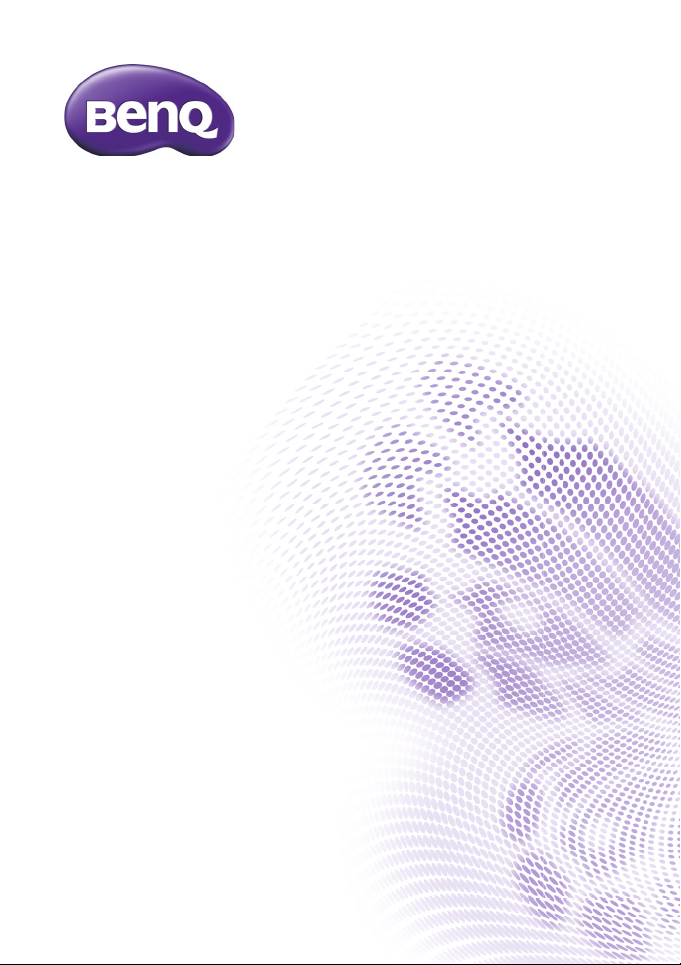
GH650 / GH658
Cameră digitală
Manual de utilizare
Page 2
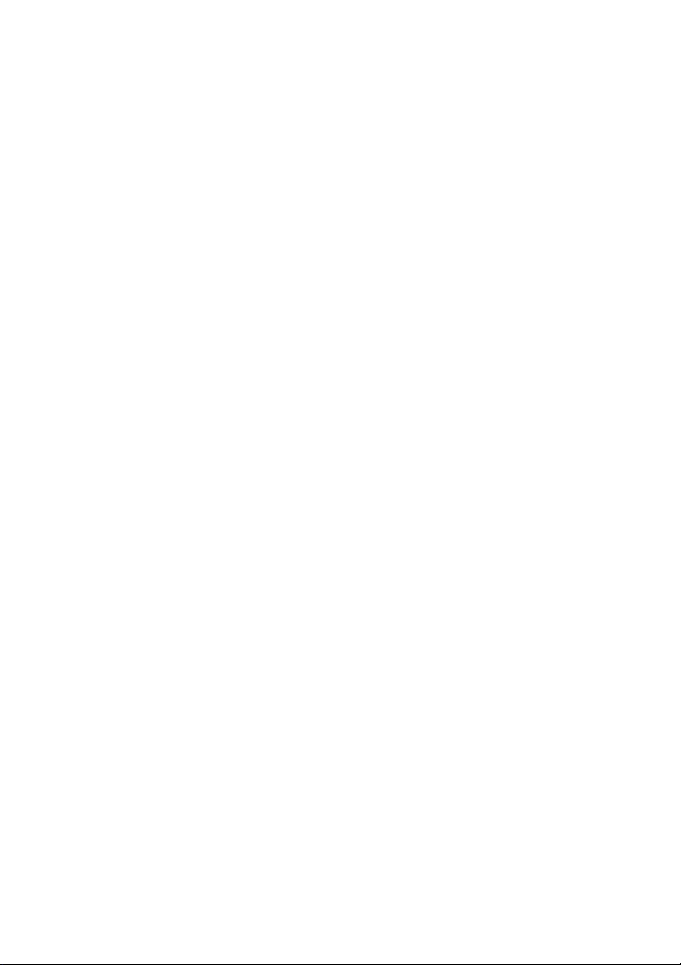
Drept de autor
Drept de autor 2012 BENQ Corporation. Toate drepturile rezervate. Nicio
parte a acestei publicaţii nu poate fi reprodusă, transmisă, transcrisă, stocată
într-un sistem de regăsire a informaţiilor sau tradusă într-o altă limbă sau
limbaj informatic, în orice formă sau prin orice mijloace, electronice, mecanice,
magnetice, optice, chimice, manuale sau de alt tip, fără acordul prealabil în
scris al BenQ Corporation.
Toate celelate logouri, produse sau nume de companii indicate în acest
manual pot reprezenta mărci comerciale înregistrate sau drepturi de autor ale
companiilor respective şi sunt utilizate strict în scop informativ.
Exonerare de răspundere
BenQ Corporation nu face nicio declaraţie şi nu acordă niciun fel de garanţii,
explicite sau implicite, cu privire la conţinutul acestui document şi refuză în
mod explicit orice garanţii de mercantibilitate sau potrivire pentru un anumit
scop. În plus, BenQ Corporation îşi rezervă dreptul de a revizui această
publicaţie şi de a efectua modificări periodice ale conţinutului prezentei, fără
obligaţia de a notifica vreo persoană cu privire la astfel de revizuiri sau
modificări.
Acest manual de utilizare are scopul de a oferi clienţilor informaţiile cele mai
actualizate şi mai exacte, de aceea conţinutul său poate fi modificat periodic
fără notificare prealabilă. Vizitaţi http://www.benq.com pentru cea mai recentă
versiune a acestui manual.
Page 3
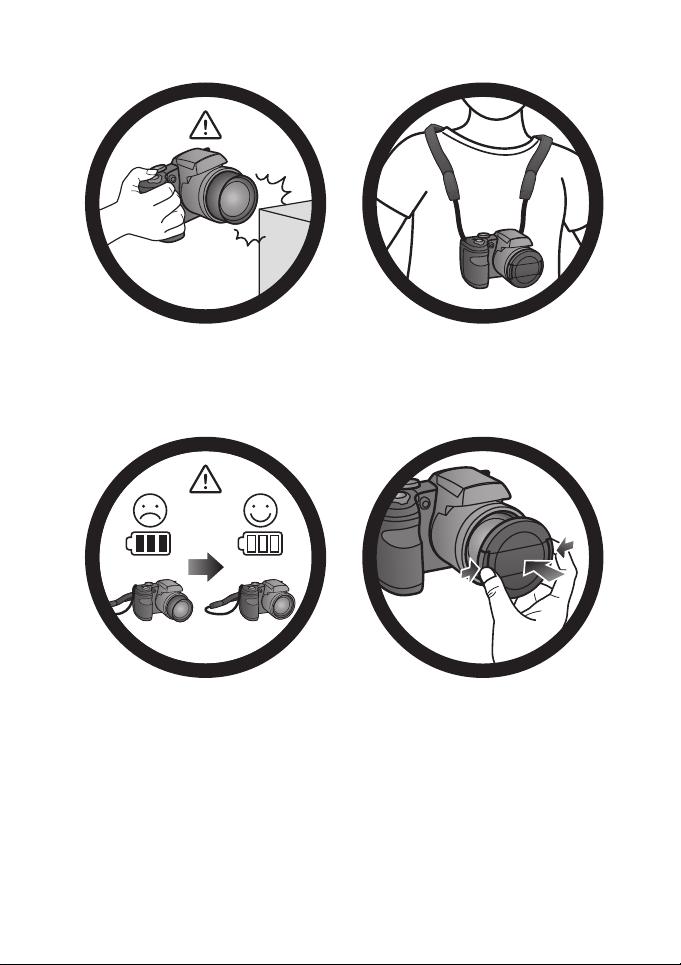
Nu manevraţi brutal camera. Mai
mult, protejaţi camera de impacturi
puternice.
Pentru a evita căderea accidentală,
ataşaţi cureluşa pentru prins de gât şi
ţineţi întotdeaua camera agăţată la
gât.
În cazul în care bateriile se termină
brusc şi obiectivul se retrage,
protejaţi lentila obiectivului împotriva
lovirii şi înlocuiţi imediat bateriile.
Opriţi întotdeauna camera dacă nu o
utilizaţi. Mai mult, înainte de a o
depozita în geanta specială, verificaţi
dacă obiectivul s-a închis complet şi
acoperiţi-l cu capacul. În cazul în care
nu intenţionaţi să utilizaţi camera o
perioadă mai mare de timp, scoateţi-i
bateriile şi păstraţi-le cu grijă.
Page 4
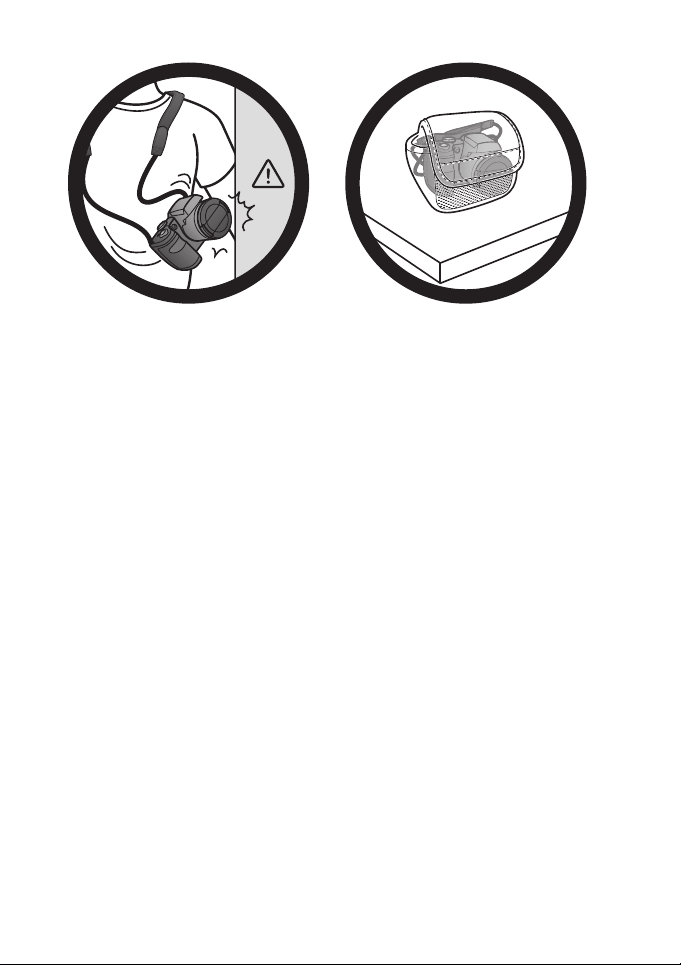
Feriţi camera de contactul cu obiecte
ascuţite şi evitaţi loviturile.
Atunci când nu utilizaţi camera,
aşezaţi-o în geanta specială, într-un
loc stabil. Mai mult, feriţi camera de
orice presiune pentru a preveni
eventualele deteriorări.
Page 5
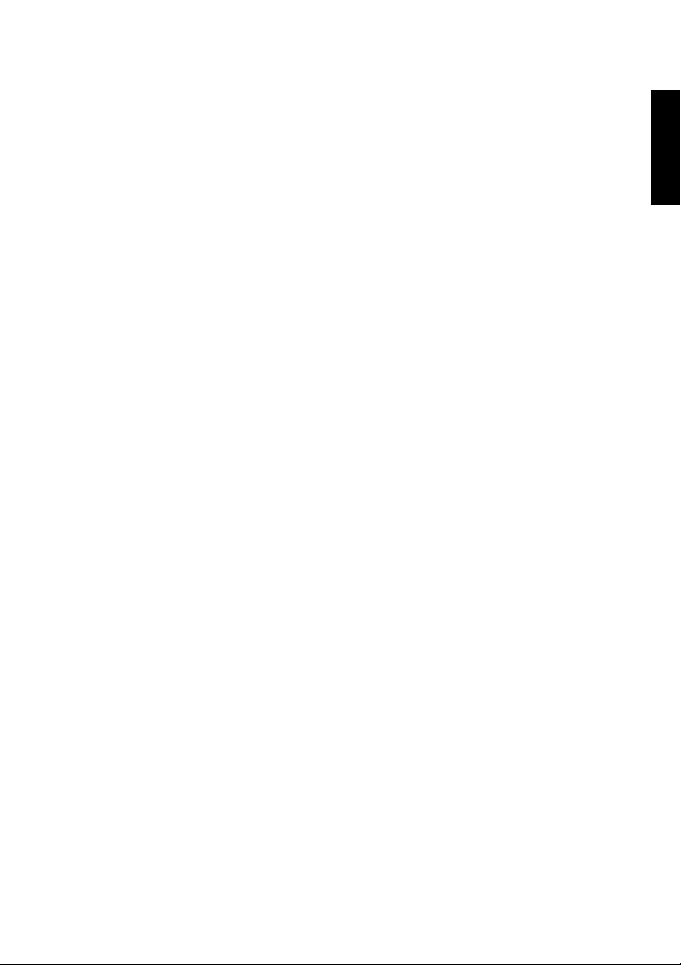
Cuprins
Prezentarea camerei ....................................................................8
Verificarea conţinutului pachetului ......................................................8
Cameră ...............................................................................................9
Vedere din faţă ...........................................................................................9
Vedere din spate ........................................................................................9
Vedere de sus ..........................................................................................10
Vedere de jos ...........................................................................................10
Vedere din dreapta ..................................................................................11
Vedere din stânga ....................................................................................11
Indicator luminos cu LED .........................................................................12
Buton în 4 direcţii şi un buton OK .....................................................13
Pregătirea camerei pentru utilizare ............................................14
Ataşarea curelei ...............................................................................14
Instalarea bateriilor ...........................................................................15
Instalarea unui card SD ....................................................................16
Pornirea/Oprirea alimentării ..............................................................17
Deschiderea bliţului ..........................................................................17
Setare iniţială ..............................................................................18
Setarea limbii ....................................................................................18
Setarea datei şi a orei ......................................................................18
Funcţionarea camerei .................................................................19
Modul Captură ............................................................................20
Modul Bliţ ..........................................................................................22
Utilizarea cronometrului automat ......................................................23
Mod Focalizare .................................................................................23
Utilizarea butonului Blocare AE/AF (AE-L/AF-L) ..............................24
Selectarea modului Înregistrare ........................................................25
Utilizarea modului Scenă intelig. ..............................................................26
Setarea modului Scenă ............................................................................26
Utilizarea modului Panoramă ...................................................................28
Utilizarea modului Fotogr. continuă .........................................................30
Portret dragoste .................................................................................30
Utilizarea modului Expunere Manuală .....................................................31
Utilizarea modului Prior. diafragmă ..........................................................31
Utilizarea modului Prior. expunere ...........................................................31
Înregistrarea de fişiere video ............................................................32
Utilizarea funcţiei PIV ...............................................................................32
Folosirea Meniului Captură ...............................................................33
Română
Page 6
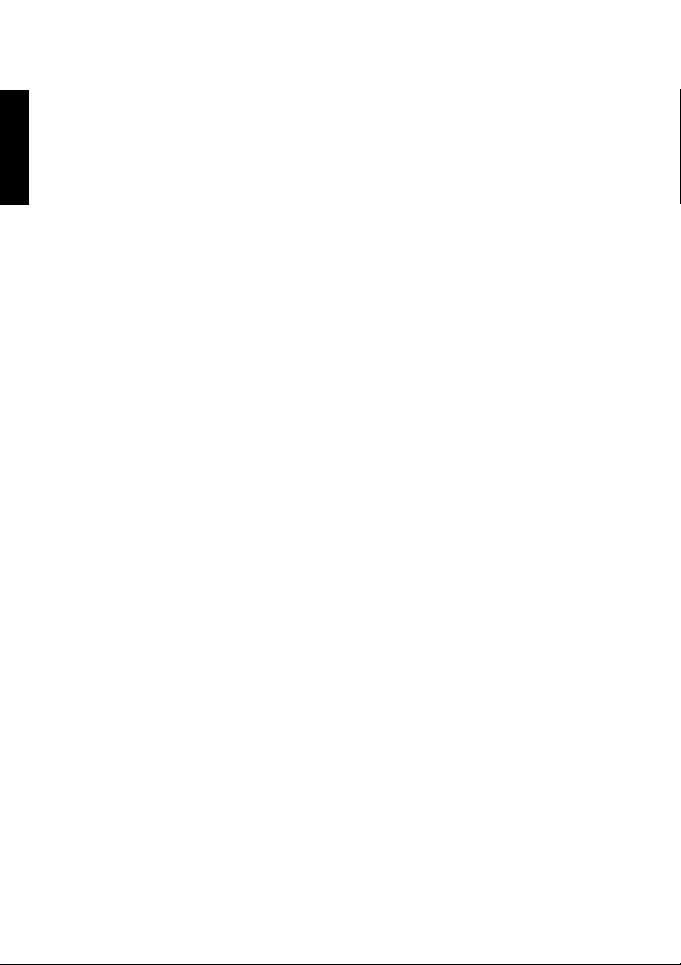
Dimensiune fotografie ..............................................................................33
Română
Calitate .....................................................................................................34
Rafinare imagine ...................................................................................... 34
Setarea valorii de expunere (EV) ............................................................. 34
Balans de alb ...........................................................................................35
ISO ...........................................................................................................36
Măsurare ..................................................................................................36
Zonă FA ...................................................................................................37
Lampă FA ................................................................................................37
Zoom digital .............................................................................................38
Marcaj dată ..............................................................................................38
Auto-previz. ..............................................................................................38
Linie grilă .................................................................................................39
Stabilizator ...............................................................................................39
Utilizarea meniului Film .................................................................... 39
Eliminare vânt ..........................................................................................40
Mod FA ....................................................................................................40
Stare baterie .................................................................................... 40
Alte setări ...................................................................................41
Mod Redare ................................................................................43
Opţiuni de redare şi editare .............................................................. 44
Mărirea unei imagini ................................................................................44
Ajustare ....................................................................................................44
Rotirea unei imagini .................................................................................45
Vizualizarea mai multor fişiere în acelaşi timp .........................................45
Redarea videoclipurilor ............................................................................45
Utilizarea funcţiei Editare film ..................................................................46
Reglarea volumului în timpul redării ........................................................47
Ştergerea de fişiere .................................................................................47
Expunere de diapozitive ..........................................................................48
Protejarea fişierelor ..................................................................................49
Memo vocal .............................................................................................50
Efecte filtru ...............................................................................................51
Redimensionare .......................................................................................51
DPOF .......................................................................................................52
Copiere ....................................................................................................53
Lipire film .................................................................................................54
Realizarea conexiunilor ..............................................................55
Software inclus ................................................................................ 55
Conectarea camerei la un computer ................................................ 55
Conectarea camerei la un televizor ................................................. 56
Page 7
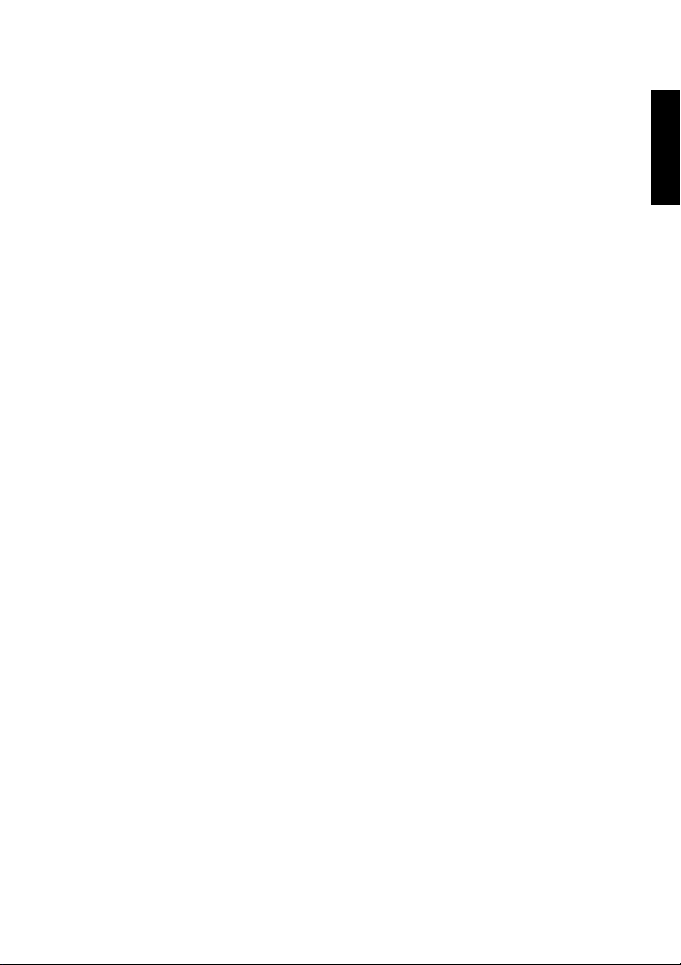
Imprimarea imaginilor .......................................................................56
Imprimarea cu PictBridge .........................................................................56
Informaţii despre depanare şi service ........................................59
Asistenţă tehnică ..............................................................................61
Specificaţii ..................................................................................62
Română
Page 8
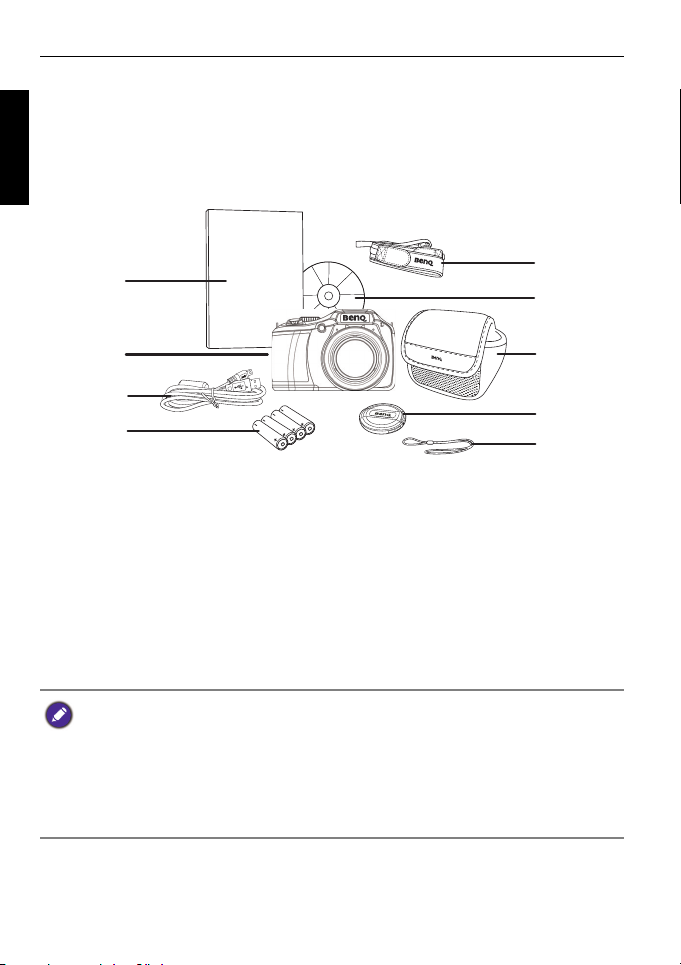
8 Prezentarea camerei
1
2
3
4
5
7
8
9
6
Prezentarea camerei
Română
Verificarea conţinutului pachetului
Despachetaţi cu grijă cutia produsului şi verificaţi dacă acesta conţine
următoarele articole.
Quick Guide
1. Ghid rapid
2. Cameră digitală
3. Cablu USB
4. 4 baterii AA
5. Curea pentru gât
6. CD cu programul software şi cu Manualul utilizatorului
7. Husă (opţional)
8. Capac lentile
9. Curea obiectiv
• Toate imaginile, capturile de ecran şi pictogramele din acest manual sunt
folosite strict în scop ilustrativ. Produsele şi accesoriile propriu-zise şi
disponibile, precum şi aspectul acestora, pot varia în funcţie de regiunea
de comercializare.
• În cazul în care oricare dintre aceste articole lipseşte sau este deteriorat,
contactaţi furnizorul.
• Păstraţi ambalajul pentru un eventual transport sau depozitare.
Page 9

Cameră
Vedere din faţă
1. Lampă asist. FA/indicator LED autodeclanşator
2. Obiectiv
Vedere din spate
3 4
Prezentarea camerei 9
Română
5
6
7
3. Afişaj LCD
4. Buton Înregistrare video
5. Buton Blocare AE/AF
6. Buton Redare
7. Buton OK/Control cu navigare în 4 direcţii
8. Buton Ştergere
9. Buton Meniu
89
Page 10
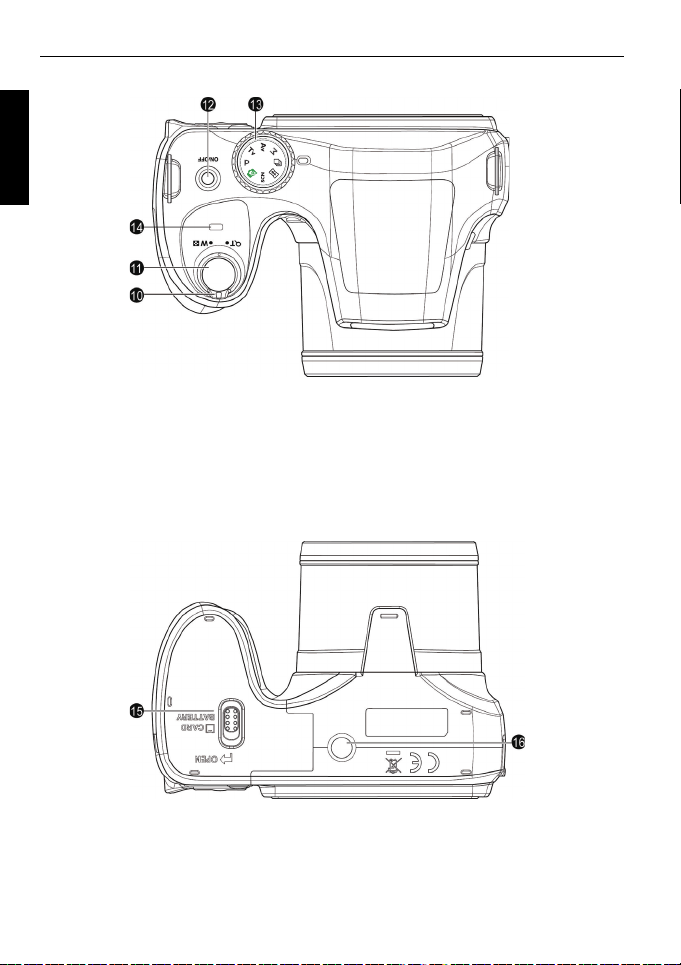
10 Prezentarea camerei
Vedere de sus
Română
10.Disc selector pentru zoom
11.Buton Declanşator
12.Buton de alimentare
13.Selector mod
14.Indicator luminos cu LED
Vedere de jos
15.Capac acumulator/cartelă
16.Sistem pentru prindere pe trepied
Page 11
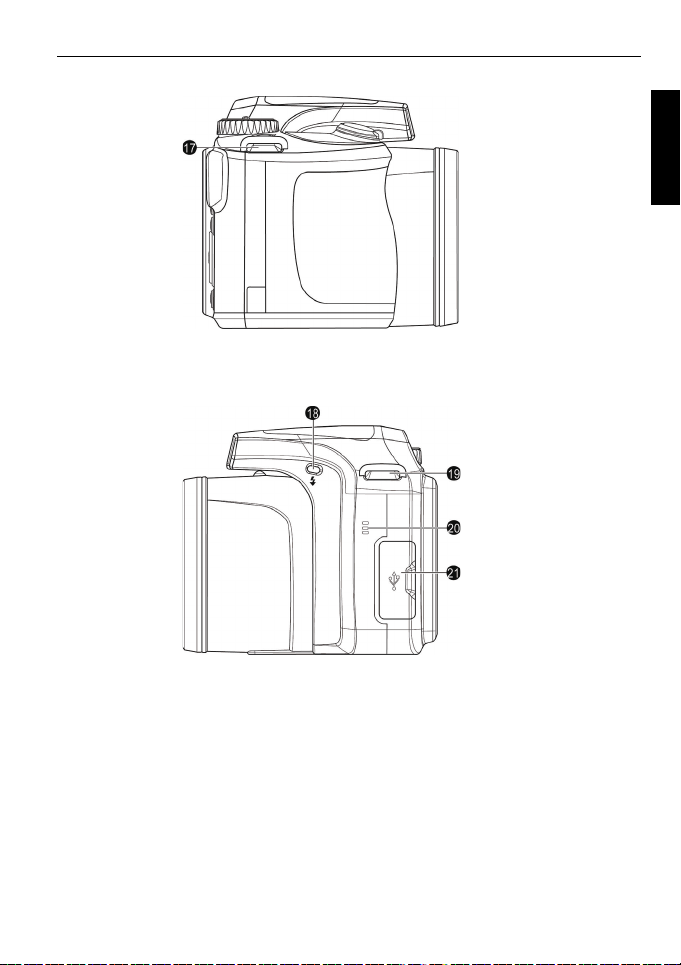
Vedere din dreapta
17.Inel pentru prinderea curelei
Vedere din stânga
Prezentarea camerei 11
Română
18.Buton Blitz
19.Inel pentru prinderea curelei
20.Difuzor
21.Ieşire USB/TV
Page 12
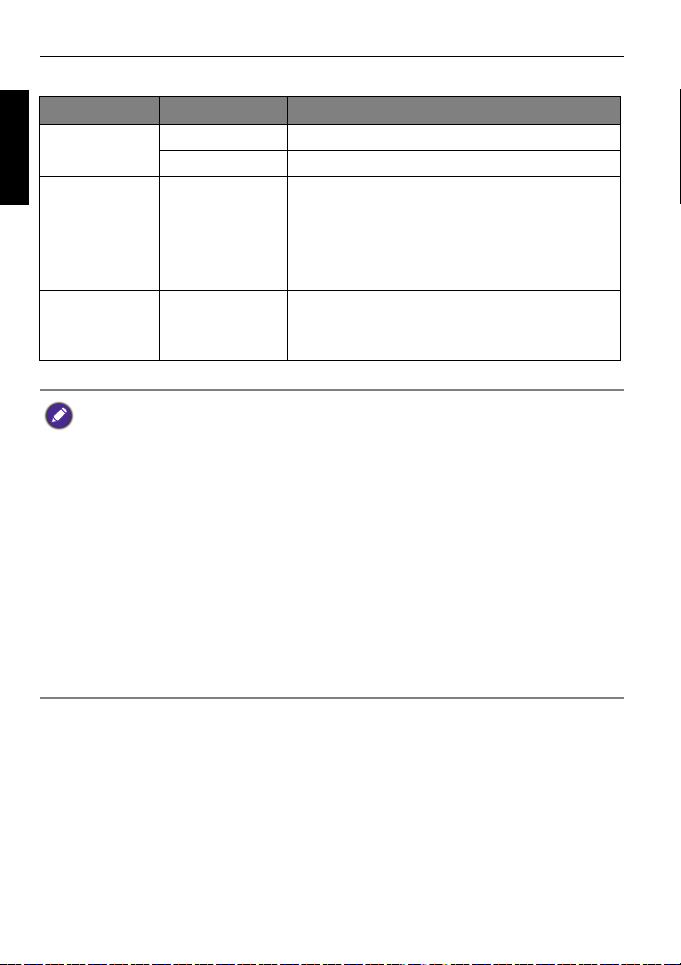
12 Prezentarea camerei
Indicator luminos cu LED
Română
Indicator Stare Descriere
LED stare Stins Camera digitală este pornită sau oprită.
Verde Camera digitală porneşte.
LED stare Verde
intermitent
LED
cronometru
Roşu
intermitent
automat
• Încălzirea camerei în timpul funcţionării este normală, deoarece carcasa
camerei poate conduce căldura.
• Ecranul LCD al acestei camere este fabricat printr-o tehnologie sofisticată
şi mai mult de 99,99% dintre pixelii afişajului LCD întrunesc specificaţiile
tehnice standard. Cu toate acestea este posibil ca mai puţin de 0,01%
dintre pixelii afişajului LCD să fie luminoşi sau să aibă culori neobişnuite.
Acest lucru este normal şi nu indică o disfuncţionalitate a afişajului şi nici
nu va afecta calitatea imaginilor capturate cu camera.
• Ecranul LCD se întunecă într-un mediu cu lumină naturală sau foarte
puternică. Aceasta nu este o disfuncţionalitate.
• Pentru a preveni capturarea de imagini estompate în timp ce apăsaţi pe
butonul obturatorului, ţineţi întotdeauna camera nemişcată. Acest lucru
este important mai ales atunci când faceţi fotografii în condiţii de
luminozitate redusă, situaţie în care aparatul poate reduce viteza
obturatorului pentru a asigura expunerea adecvată a imaginilor.
• Camera digitală este în modul
economic.
• Blitzul se încarcă.
• Conexiunea/transferul USB este în
curs.
Funcţia Cronometru automat este
activată.
Page 13
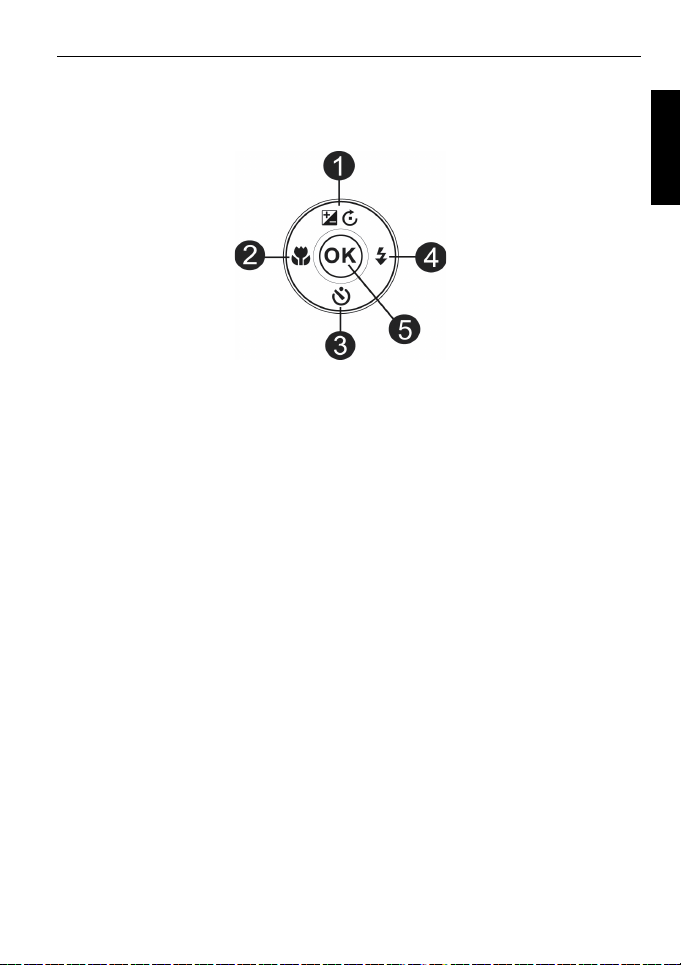
Prezentarea camerei 13
OK
OK
Buton în 4 direcţii şi un buton OK
Puteţi alege setările camerei apăsând pe butonul de control cu 4 poziţii
sau pe butonul .
1. EV/Rotire/Sus:
• Modifică setările EV.
• Întrerupe/Începe redarea video.
• Roteşte o imagine în sensul acelor de ceas, la 90 de grade.
• Navighează prin selecţiile de meniu şi submeniu.
2. Stânga/Focalizare:
• Derulează prin opţiunile de focalizare.
• Vizualizează imaginea precedentă sau clipul video precedent.
• Derulează înapoi redarea video.
• Iese dintr-un submeniu sau navighează prin selecţiile de meniu.
3. Temporizator/Jos:
• Derulează prin setările temporizatorului.
• Redă clipul video sau opreşte redarea acestuia.
• Navighează prin selecţiile de meniu şi submeniu.
4. Dreapta/Bliţ:
• Derulează printre opţiunile pentru bliţ.
• Vizualizează următoarea imagine sau următorul fişier video.
• Derulează înainte redarea video.
• Intră într-un submeniu sau navighează prin selecţiile de meniu.
5. :
• Confirm
• Porneşte redarea video.
ă setarea aleasă.
Română
Page 14
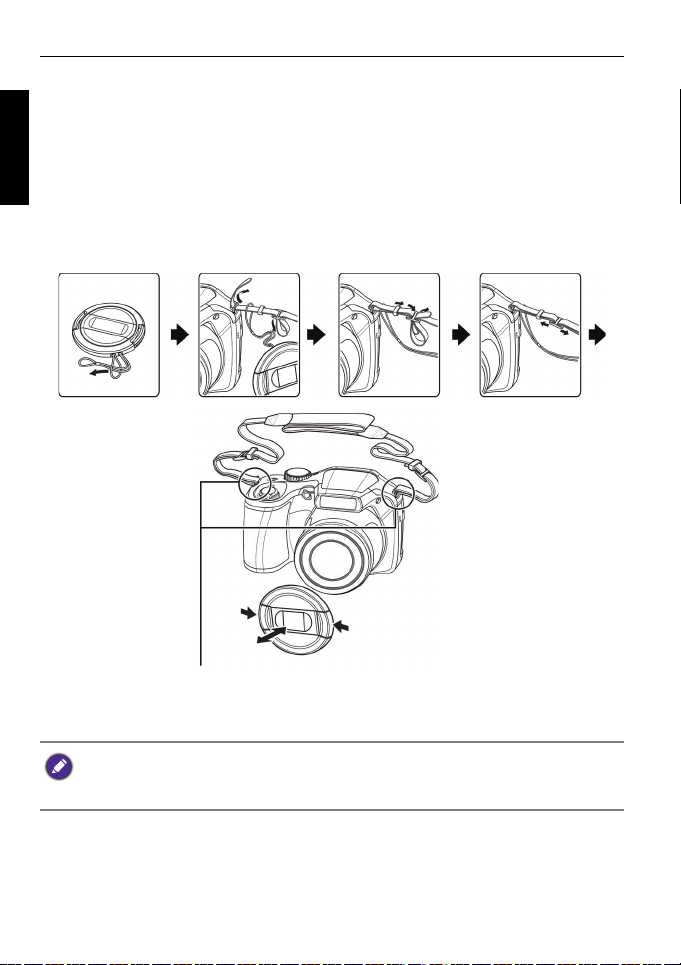
14 Pregătirea camerei pentru utilizare
Cureaua camerei trebuie să fie prinsă în două puncte.
Pregătirea camerei pentru utilizare
Română
Această secţiune vă va îndruma cum să vă pregătiţi camera înainte de
utilizarea sa iniţială.
Ataşarea curelei
1. Capacul obiectivului şi cureaua trebuie să fie bine prinse.
2. Ataşaţi capacul obiectivului la curea aşa cum se arată în ilustraţie.
3. Urmaţi paşii de mai jos pentru a ataşa cureaua la cameră.
• Înfăşurarea curelei în jurul gâtului este periculoasă. Nu lăsaţi copiii să se
joace cu cureaua.
• Scoateţi capacul obiectivului înainte de a utiliza camera.
Page 15
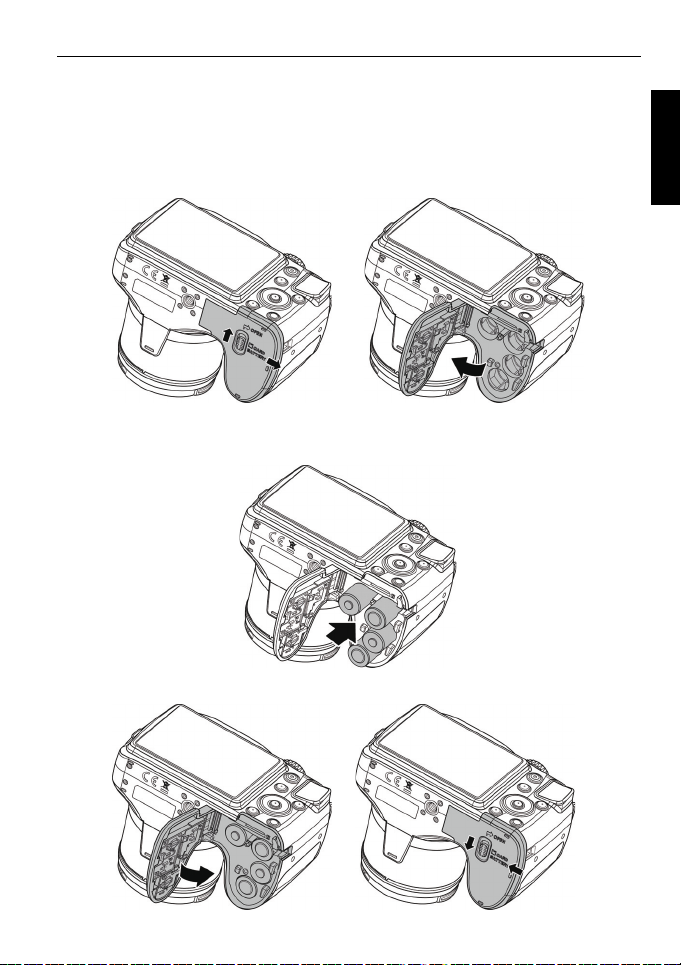
Pregătirea camerei pentru utilizare 15
Instalarea bateriilor
Utilizaţi numai bateriile specificate pentru cameră şi opriţi întotdeauna
camera înainte de a scoate bateria.
Pentru a instala bateriile:
1. Deblocaţi şi deschideţi capacul acumulatorului/cartelei.
2. Introduceţi acumulatorii eticheta respectând polaritatea, indicată prin
eticheta + - desenată pe slotul acumulatorului.
Română
3. Închideţi şi blocaţi capacul acumulatorului/cartelei.
Page 16
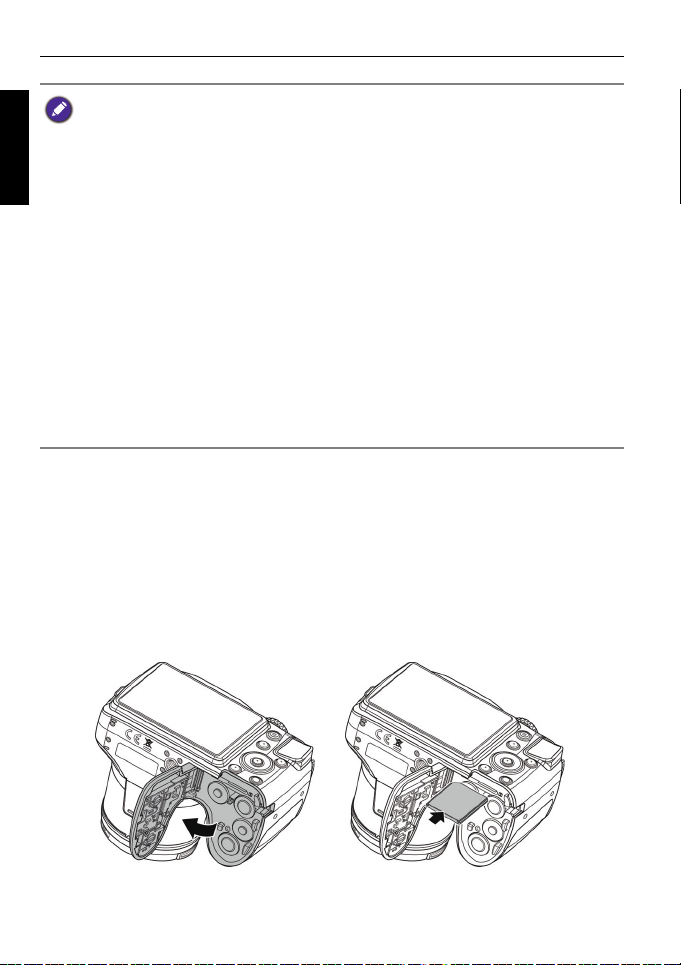
16 Pregătirea camerei pentru utilizare
Română
• Opriţi camera înainte de a instala sau scoate acumulatorii.
• Folosiţi numai tipul de acumulator indicat. Utilizarea altor tipuri de
acumulatori poate deteriora camera şi anula garanţia.
• Asiguraţi-vă că acumulatorii sunt introduşi în aparat respectând polaritatea.
Nerespectarea polarităţii poate cauza deteriorarea camerei sau provoca un
incendiu.
• Descărcaţi toate fotografiile şi scoateţi acumulatorii din cameră dacă
intenţionaţi să nu folosiţi camera pentru o perioadă îndelungată.
• Este posibil ca acumulatorii să se încingă în timpul utilizării. Acest lucru
este normal şi nu reprezintă o disfuncţionalitate.
• Atunci când utilizaţi camera într-un mediu rece, protejaţi camera şi
acumulatorii săi de frig ţinându-i în interiorul hainei sau încălzindu-i în alt
mod.
• Selectaţi tipul corect de baterii înainte de utilizare.
• Se recomandă utilizarea de baterii reîncărcabile de mare capacitate (de
exemplu, 2.500 mAh).
• Nu se recomandă bateriile cu carbon-zinc.
• Bateriile AA livrate cu camera nu sunt reîncărcabile.
• Nu combinaţi acumulatori vechi şi noi sau acumulatori de diferite mă
tipuri.
• Performanţele acumulatorilor alcalini pot varia în mare măsură în funcţie de
producător. Alegeţi o marcă fiabilă.
Instalarea unui card SD
Camera se livrează cu memorie internă pentru stocarea imaginilor,
videoclipurilor sau a fişierelor video capturate. De asemenea, aveţi
posibilitatea să adăugaţi o cartelă SD pentru a stoca mai multe fişiere.
Pentru a instala o cartelă SD:
1. Deblocaţi şi deschideţi capacul acumulatorului/cartelei.
2. Introduceţi un card SD în direcţia corectă.
3. Închideţi şi blocaţi capacul acumulatorului/cartelei.
rci sau
Page 17
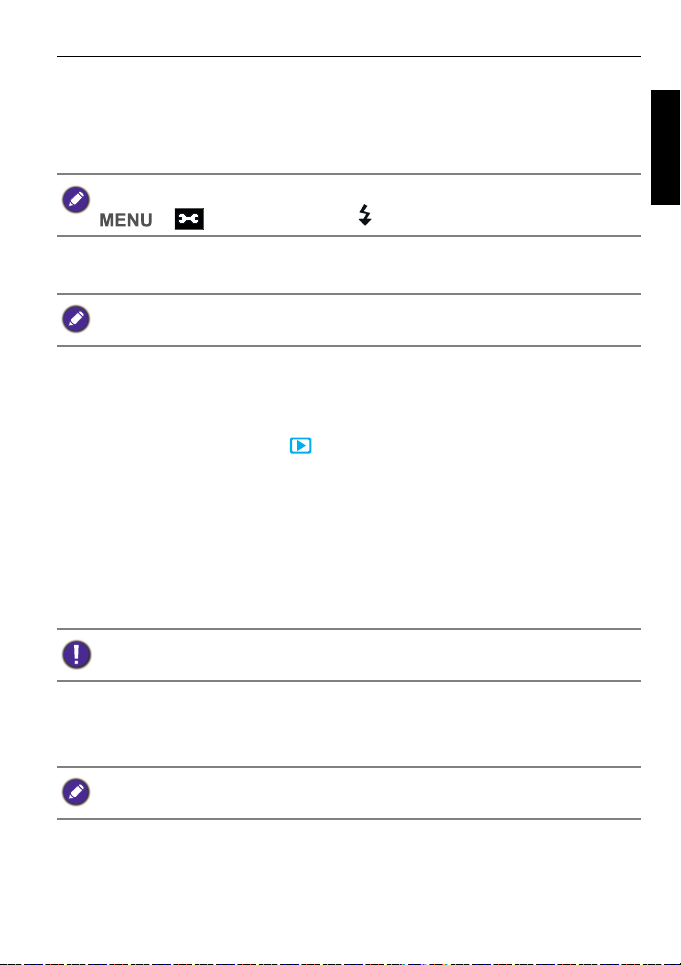
Pregătirea camerei pentru utilizare 17
OK
OK
Pentru a scoate un card SD:
1. Deblocaţi şi deschideţi capacul acumulatorului/cartelei.
2. Apăsaţi uşor pe muchia cardului de memorie pentru a-l ejecta.
3. Închideţi şi blocaţi capacul acumulatorului/cardului.
Înainte de prima utilizare a unui card SD, formataţi întâi cardul apăsând pe
> >
Formatare > / > Da > .
Pornirea/Oprirea alimentării
Înainte de a porni camera, asiguraţi-vă că scoateţi capacul obiectivului. În
caz contrar, obiectivul nu se va extinde, iar camera va bipăi de patru ori.
Există două moduri de a porni camera:
•Apăsaţi pe butonul Alimentare (PORNIRE/OPRIRE).
Obiectivul zoom se extinde, iar camera porneşte în modul Înregistrare.
•Apăsaţi şi menţineţi apăsat .
Camera este pornită în modul Redare, iar obiectivul nu este extins.
Deschiderea bliţului
Trebuie să deschideţi manual bliţul înainte de a porni modul bliţ.
Pentru a deschide bliţul:
Apăsaţi pe butonul Bliţ pentru a-l deschide.
Română
Nu deschideţi forţat bliţul.
Pentru a închide bliţul:
Împingeţi bliţul în jos pentru a-l închide.
Când bliţul este închis, modul bliţ este setat automat pe bliţ oprit.
Page 18
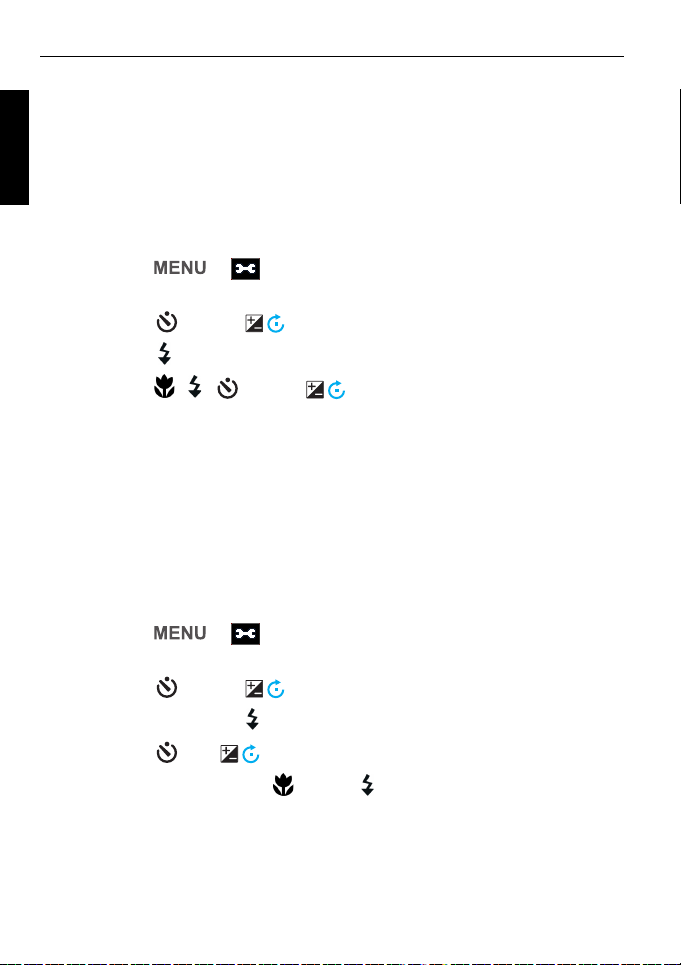
18 Setare iniţială
OK
OK
OK
OK
Setare iniţială
Română
În momentul în care camera este pornită pentru prima dată, vi se va
solicita să setaţi limba, data şi ora.
Setarea limbii
Selectează limba afişată pe ecran.
Pentru a selecta o limbă:
1. Apăsaţi pe > . (Pasul 1 este necesar numai după
finalizarea setării iniţiale.)
2. Apăsaţi pe sau pe pentru a localiza Limba, apoi apăsaţi pe
sau pe .
3. Apăsaţi pe , , sau pe pentru a găsi limba dorită.
4. Apăsaţi pe pentru a seta limba.
Setarea datei şi a orei
Când utilizaţi camera pentru prima dată sau după ce acumulatorul a fost
scos din cameră o perioadă lungă de timp, trebuie să setaţi data şi ora.
Data şi ora sunt înregistrate atunci când se înregistrează un clip video sau
o imagine.
Pentru a seta data şi ora:
1. Apăsaţi pe > . (Pasul 1 este necesar numai după
finalizarea setării iniţiale.)
2. Apăsaţi pe sau pe pentru a localiza Data şi Ora şi apoi
apăsaţi pe sau pe .
3. Apăsaţi pe sau pentru a selecta data şi ora, precum şi
formatul datei. Apăsaţi pe sau pe pentru a vă deplasa la o altă
coloană.
4. Apăsaţi pe pentru a seta data şi ora.
Page 19
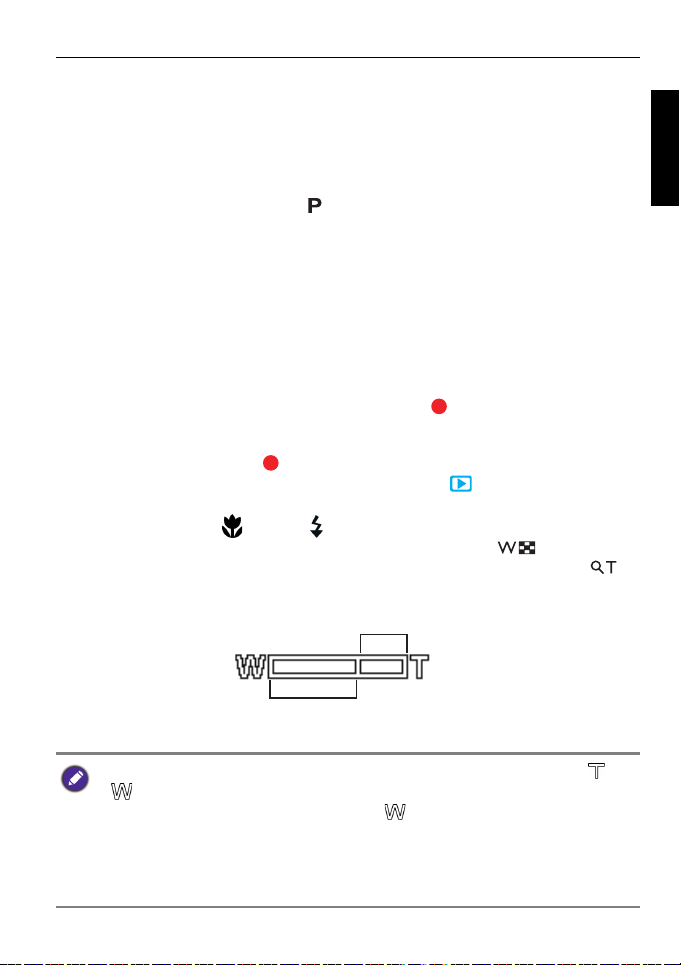
Funcţionarea camerei 19
Zoom optic
Zoom digital
Funcţionarea camerei
Procedura descrisă în continuare reprezintă o regulă generală pentru
funcţionarea de bază. Este utilă mai ales în cazul în care utilizaţi camera
pentru prima dată.
1. Apăsaţi pe butonul Alimentare pentru a porni camera.
Asiguraţi-vă că aţi scos capacul obiectivului înainte de a porni camera.
2. Setaţi cadranul cu moduri la sau la alt mod de fotografiere dorit.
3. Dacă trebuie să folosiţi bliţul pentru înregistrare, deschideţi bliţul.
4. Utilizaţi levierul Zoom pentru a mări/micşora subiectul.
5. Apăsaţi pe jumătate pe butonul obturator pentru a seta focalizarea
automată.
• După setarea obturatorului, culoarea cadrului de focalizare se va
modifica galben (focalizat). În cazul în care culoarea cadrului de
focalizare este roşie şi apăsaţi pe butonul obturator, este posibil ca
fotografia realizată să fie estompată.
6. Apăsaţi până la capăt butonul obturatorului pentru a înregistra
imaginea.
7. Pentru a comuta pe modul Film, apăsaţi pe . Înregistrarea video
porneşte automat.
• În timpul înregistrării, utilizaţi levierul Zoom pentru a mări/micşora
subiectul. Apăsaţi pe pentru a opri înregistrarea.
8. Pentru a comuta în modul Redare, apăsaţi pe . În modul Redare,
puteţi vizualiza imagini capturate sau fişiere video înregistrate.
• Puteţi apăsa pe sau pe pentru a vizualiza alte imagini/
înregistrări video, puteţi glisa levierul Zoom pentru a mări o
imagine capturată sau puteţi glisa lateral levierul Zoom pentru a
vizualiza 9 imagini micşorate pe ecran.
Română
• La mărire/micşorare, în bara de zoom va apărea un separator între şi
. Pentru imagini de cea mai bună calitate, se recomandă doar utilizarea
zoom-ului optic păstrând mărirea între şi separator.
• Bliţul este automat dezactivat în modul Film.
• În modul Film, camera înregistrează atât sunet cât şi video. Timpul de
înregistrare este continuu, dar înregistrarea se opreşte în momentul în care
nu mai există spaţiu pe cardul de memorie.
• Puteţi apăsa oricând pe butonul Alimentare pentru a opri camera.
Page 20

20 Funcţionarea camerei
Modul Captură
Română
Nu. Element Descriere
1 Mod înregistrare Indică modul curent.
2Bliţ Indică setările pentru bliţ.
3 Mod cronometru
automat/Secvenţă
4 Indicator zoom Afişează nivelul de zoom.
5Poziţii rămase Indică numărul de poziţii
6 Acumulator Indică nivelul bateriei.
7 Dispozitiv media de
stocare
8 Eliminare vânt Reduce zgomotul provocat de vânt
9 Dimensiune clip video Indică dimensiunea filmului.
10 Afişare dată Indică dacă marcajul temporar este
Indică setările pentru cronometrul
automat.
disponibile.
Indică suportul de stocare media
utilizat.
la înregistrarea video.
activat.
Page 21

Funcţionarea camerei 21
Nu. Element Descriere
11 Avertisment tremurat Indică faptul că iluminarea este
12 Stabilizator Indică faptul că funcţia de
13 Histogramă Afişare grafică pentru
14 ISO Afişează setările ISO.
15 Viteză declanşator Afişează setările pentru viteza
16 Valoare diafragmă Afişează setările pentru apertură.
17 Zona de focalizare Indică zona de focalizare.
18 Blocare AE/AF Indică faptul că blocarea AE/AF
19 Egaliz EV Afişează setă
20 Mod Focalizare Indică faptul că focalizarea este
21 Balans de alb Afişează setările pentru balansul
22 Şirul feţelor Indică faptul că funcţia de urmărire
23 Focal. auto cu urm. Indică faptul că funcţia de Focal.
24 Măsurare Afişează setările cu privire la
25 Calitate Afişează setările cu privire la
26 Rafinare imagine Indică faptul că funcţia de Rafinare
27 Lomo Indică faptul că funcţia Lomo este
insuficientă şi camera tremură,
ceea ce ar putea duce la
înregistrarea unei imagini neclare.
Veţi putea realiza imaginii, chiar
dacă apare avertismentul de
tremurat. Totuşi, se recomandă să
activaţi funcţia de Stabilizator sau
să utilizaţi un tripod pentru a
stabiliza camera.
stabilizare este activată.
Luminozitate.
diafragmei.
este activată.
rile pentru
compensarea expunerii.
activată.
de alb.
facială este activată.
auto cu urm. este activată.
parametri.
calitate.
imagine este activată.
activată.
Română
Page 22

22 Funcţionarea camerei
Nu. Element Descriere
Română
28 Plage d'exposition Afişează setările pentru
dimensiunea fotografiilor.
29 Lampă AF Indică faptul că funcţia de
iluminare pentru focalizarea
automată este activată.
30 Încadrare expunere Afişează setările pentru încadrarea
expunerii.
Modul Bliţ
Bliţul furnizează o sursă de lumină suplimentară (utilizat de obicei într-un
mediu cu iluminare redusă). Puteţi captura o imagine utilizând unul dintre
următoarele moduri de bliţ.
Pictogramă Mod Descriere
Bliţ automat Bliţul se declanşează automat, în funcţie
Reducere ochi
roşii
Forţare Bliţul se activează indiferent de condiţiile
Sinc Lentă Activează bliţul imediat la începerea
Neforţare Bliţul nu se activează. Selectaţi acest
de condiţiile de fotografiere.
Acest mod reduce fenomenul de ochi
roşii atunci când doriţi să faceţi fotografii
cu aspect natural ale unor persoane sau
animale, în condiţii de luminozitate
redusă. Rugaţi subiectul să privească
spre obiectivul aparatului sau apropiaţi
camera cât mai mult posibil. Bliţul se
declanşează automat, în funcţie de
condiţiile de fotografiere.
de luminozitate. Selectaţi acest mod
pentru a captura imagini cu un contrast
puternic (iluminate din fundal) şi umbre
adânci.
expunerii, cu o viteză mai mare a
obturatorului, pentru a se putea atinge
un echilibru între iluminarea ambientală
a subiectului din prim-plan şi scena din
fundal, într-un mediu cu iluminare
redusă.
mod în locuri în care fotografierea cu bli
este interzisă sau atunci când distanţa
până la subiect este mai mare decât raza
efectivă de acţiune a bliţului.
ţ
Page 23

Funcţionarea camerei 23
Pentru a selecta un mod de bliţ:
1. Setaţi cadranul cu moduri la modul de fotografiere dorit.
2. Deschideţi bliţul.
3. Apăsaţi pe în mod repetat, până când modul dorit de bliţ este afişat
pe monitorul LCD.
• Modul bliţ nu este disponibil în modurile Fotogr. continuă şi HDR.
• Modul bliţ nu poate fi activat dacă bliţul nu se deschide.
• Când bliţul este închis, modul bliţ este setat automat pe bliţ oprit.
Utilizarea cronometrului automat
Această caracteristică vă permite să configuraţi setările pentru
cronometrul automat.
Pictogramă Mod Descriere
/
10-sec./2-sec.
cronometru
automat
Dublu Dublează întârzierea şi fotografierea:
Oprit (Una) Fotografiază o poză o dată.
Fotografiază automat cu o întârziere de
2 sau 10 secunde. Acest mod este util
atunci când doriţi să faceţi parte din
imagine.
Aşteaptă 10 secunde şi apoi face
fotografia.
Aşteaptă alte 2 secunde şi apoi mai face
o fotografie.
Română
Pentru a activa modul de cronometrare automată:
1. Setaţi cadranul cu moduri la modul de fotografiere dorit.
2. Apăsaţi în mod repetat pe , până când modul dorit de cronometrare
automată este afişat pe monitorul LCD.
Mod Focalizare
Această funcţie vă permite definirea tipului de focalizare în momentul
fotografierii sau înregistrării unui videoclip.
Pentru a selecta modul de focalizare:
1. Setaţi cadranul cu moduri la modul de fotografiere dorit.
Page 24

24 Funcţionarea camerei
2. Apăsaţi pe în mod repetat, până când modul dorit de focalizare
este afişat pe monitorul LCD.
Română
Pictogramă Mod Descriere
Focalizare
automată
Macro/Super
/
Macro
Infinit Când este setat modul Infinit, camera va
Focalizare
manuală
Dacă se doreşte focalizarea automată,
camera va focaliza pe subiect în mod
automat.
Acest mod este conceput pentru
fotografierea de aproape. Când este
setat modul Super Macro, focalizarea nu
poate fi reglată până când modul Super
Macro nu este anulat.
focaliza pe obiecte aflate la distanţă.
Când se selectează focalizarea
manuală, puteţi regla distanţa de
focalizare între 30 cm şi 100 cm apăsând
pe butonul Sus/Jos. Apăsaţi pe butonul
OK pentru a bloca focalizarea şi ieşi din
ecranul de reglare.
Utilizarea butonului Blocare AE/AF (AE-L/AF-L)
Utilizaţi butonul al camerei pentru a bloca focalizarea şi expunerea.
Pentru a bloca expunerea/focalizarea:
•Apăsaţi pe .
•Apăsaţi până la jumătate declanşatorul şi apoi apăsaţi pe .
Pentru a debloca expunerea/focalizarea:
•Apăsaţi pe .
•Rotiţi levierul zoom.
•Rotiţi selectorul de moduri.
•Apăsaţi butonul Meniu/Redare/Film/Alimentare pentru a lansa o altă
funcţie.
Page 25

Funcţionarea camerei 25
Selectarea modului Înregistrare
Rotiţi cadranul cu moduri pentru a selecta unul dintre cele opt moduri de
înregistrare:
Română
Nu. Pictog
Mod Descriere
ramă
1 Program Camera configurează automat setările
adecvate, astfel încât să puteţi captura cu
uşurinţă imagini.
2 Scenă
intelig.
3 Mod
scenă
4 Panoramă Să permite să realizaţi mai multe imagini, după
5 Fotogr.
continuă
6 Expunere
Manuală
7Prior.
diafragmă
(Av)
8Prior.
expunere
(Tv)
Camera detectează condiţiile de fotografiere şi
comută automat pe modul scenă adecvat.
Vă permite să selectaţi modul scenă dorit care
este adecvat mediului dvs. de fotografiere.
care camera le va combina automat într-o
imagine panoramică.
Vă permite să capturaţi o serie de fotografii cu o
singură apăsare a obturatorului.
Vă permite să setaţi atât diafragm a cât şi
viteza obturatorului manual.
Puteţi alege o valoare a diafragmei, în timp ce
viteza obturatorului este determinată automat
de gradul de iluminare a subiectului.
Puteţi alege o viteză a obturatorului, în timp ce
valoarea diafragmei este determinată automat
de gradul de iluminare a subiectului.
Page 26

26 Funcţionarea camerei
OK
Utilizarea modului Scenă intelig.
Selectează automat cel mai bun mod de fotografiere dintre Portret,
Română
Peisaj, Macro, Contralumină, Portret iluminat din spate, Scenă de noapte
şi Portret noapte.
1. Configuraţi selectorul de mod la .
2. Apăsaţi pe jumătate pe butonul obturator pentru a seta focalizarea
automată. Modul de înregistrare selectat este afişat în colţul din stânga
sus al ecranului.
3. Apăsaţi pe obturator pentru a captura o imagine.
4. Camera salvează doar cea mai clară fotografie, iar pe celelalte le
şterge automat.
Setarea modului Scenă
Selectaţi unul dintre următoarele moduri de scenă, astfel încât să se
potrivească condiţiilor de fotografiere.
Pentru a selecta un mod scenă:
1. Configuraţi selectorul de mod la .
2. Apăsaţi pe > pentru a intra în meniul de scene.
3. Apăsaţi pe sau pe pentru a selecta modul scenă dorit.
4. Apăsaţi pe pentru a confirma setarea.
Pictogramă Mod Descriere
Portret Realizează o focalizare mai bună asupra
Peisaj Capturează o scenă gros-plan, având
Apusul
soarelui
Contralumină Măreşte perioada de expunere
Copii Măreşte sensibilitatea şi evidenţiază
subiectului (de regulă o persoană),
accentuând tonurile naturale ale pielii.
zona de focalizare setată pe infinit şi o
valoare mai mică a diafragmei. De
asemenea, se poate captura
profunzimea maximă a câmpului.
Capturează căldura şi atmosfera
(reprezentate de intensitate) unui răsărit
sau a unui apus de soare.
(acţionând bliţul) atunci când subiectul
este iluminat din spate.
tenul copiilor.
Page 27

Funcţionarea camerei 27
Pictogramă Mod Descriere
Scenă de
noapte
Lomo Creează un efect lomo adăugând culori
Foc de artificii Măreşte timpul de expunere pentru a
Zăpadă Utilizat într-un mediu cu lumină foarte
Sporturi Utilizează o viteză mare a obturatorului
Petrecere Capturează atmosfera unei petreceri, de
MagiQ Oferă un filtru ce adaugă dramatism şi
Portret noapte Face fotografii clare noaptea (peisaje
Apă
curgătoare
Oglindă Creează un efect de oglindire a imaginii.
Capturează imagini într-un mediu slab
iluminat, de exemplu seara sau noaptea.
suprasaturate, colţuri întunecate şi
altele.
fotografia focurile de artificii. Ţineţi
camera nemişcată sau utilizaţi un trepied
atunci când utilizaţi acest mod.
puternică, precum scenele cu zăpadă.
pentru a captura obiecte în mişcare.
regulă la lumina dintr-o locuinţă.
magie.
sau portrete). Ţineţi camera nemişcată
sau utilizaţi un trepied atunci când
utilizaţi acest mod.
Utilizează
o viteză redusă a obturatorului
pentru capturarea mişcării rapide. Ţineţi
camera nemişcată sau utilizaţi un trepied
atunci când utilizaţi acest mod.
Română
Portret
dragoste
Creează un autoportret pentru cel puţin
două chipuri apropiate.
Autoportret Creează un autoportret, cu cel puţin o
faţă într-un spaţiu redus.
Ochi de peşte Simulează un efect de ochi de peşte şi
realizează o imagine emisferică
distorsionată.
Jucărie Simulează o profunzime a câmpului
superficială prin estomparea graduală a
părţilor superioare şi inferioare ale unei
compoziţii.
Page 28

28 Funcţionarea camerei
OK
OK
Pictogramă Mod Descriere
Română
HDR Camera măreşte automat intervalul
dinamic pentru zona respectivă a
imaginii şi clarifică detaliile din porţiunile
întunecate.
Utilizarea modului Panoramă
Utilizaţi această caracteristică pentru a crea o fotografie panoramică din
mai multe capturi. Puteţi combina mai multe imagini într-una singură,
rapid şi cu uşurinţă.
Dimensiunea reală a imaginii combinate poate diferi ca urmare a unghiului de
înregistrare, a rezultatului îmbinării şi a gradului de mişcare a camerei.
Pentru a crea o imagine panoramică:
1. Configuraţi selectorul de mod la .
2. Apăsaţi pe pentru a lansa meniul Unghi. Apăsaţi pe sau pe
pentru a selecta opţiuni. Apăsaţi pe pentru a salva şi aplica
modificările.
3. Apăsaţi pe pentru a lansa meniul Direcţie. Apăsaţi pe sau pe
pentru a selecta opţiuni. Apăsaţi pe pentru a salva şi aplica
modificările.
Page 29

Funcţionarea camerei 29
4. Apăsaţi complet obturatorul pentru a începe înregistrarea. Când
începe înregistrarea, un reticul alb se va afla în centrul ecranului, iar o
line galbenă va fi afişată pe orizontală (sau pe verticală), pe întregul
ecran. De asemenea, va fi afişată o bară de înregistrare, care prezintă
poziţia de înregistrare, porţiunea albă indicând zona care a fost
înregistrată.
5. Dacă mişcaţi camera fără a o păstra în linie dreaptă, linia galbenă se
va deplasa odată cu camera.
Română
6. Terminarea înregistrării are loc când porţiunea albă a barei ajunge la
final. Camera va finaliza înregistrarea automat şi va salva imaginea
panoramică.
Page 30

30 Funcţionarea camerei
OK
OK
OK
Utilizarea modului Fotogr. continuă
În acest mod, puteţi realiza fotografii consecutive.
Română
Pictogramă Mod Descriere
Secvenţă Apăsaţi complet obturatorul şi menţineţi-l
apăsat pentru a realiza o fotografiere
continuă. Fotografierea se va derula
până când eliberaţi obturatorul sau până
când cartela de memorie se umple.
Rafală rapidă Apăsaţi complet obturatorul şi apoi
eliberaţi-l. Camera va înregistra automat
30 de fotografii în mod continuu.
Pentru a selecta un mod de fotografiere continuă:
1. Configuraţi selectorul de mod la .
2. Apăsaţi pe > sau pe pentru a localiza Fotogr.
continuă, după care apăsaţi pe sau pe .
3. Apăsaţi pe sau pe pentru a selecta o opţiune dorită.
4. Apăsaţi pe > pentru a confirma setarea şi a părăsi modul
meniu.
Portret dragoste
Realizează un autoportret pentru cel puţin două figuri.
1. Configuraţi selectorul de mod la .
2. Apăsaţi pe > pentru a intra în meniul de scene.
3. Apăsaţi pe sau pe pentru a selecta Portret dragoste.
4. Apăsaţi pe pentru a confirma setarea.
5. După detectarea chipurilor, camera se va declanşa automat după două
secunde.
În timpul numărătorii inverse, puteţi apăsa pe butonul obturator pentru a
revoca numărătoarea inversă. Camera va reîncepe să detecteze figurile.
6. Camera continuă să detecteze figurile şi realizează mai multe fotografii
prin repetarea Pasului 5. Funcţia Urmărire figură se va opri automat
dacă nu detectează nicio figură.
Page 31

Funcţionarea camerei 31
OK
OK
OK
OK
OK
OK
Utilizarea modului Expunere Manuală
Puteţi alege valoarea diafragmei şi viteza obturatorului în modul
Expunere Manuală.
Pentru a regla valorile în modul Expunere Manuală:
1. Configuraţi selectorul de mod la .
2. Apăsaţi pe .
3. Reglaţi setările.
• Apăsaţi pe sau pe pentru a regla valoarea diafragmei.
• Apăsaţi pe sau pe pentru a regla viteza obturatorului.
4. Apăsaţi pe pentru a confirma setarea.
Utilizarea modului Prior. diafragmă
Modul Prioritate diafragmă este utilizat frecvent când se fotografiază
imagini statice sau se evidenţiază profunzimea câmpului. În general,
utilizaţi o diafragmă mai mică dacă este necesară o mai mare profunzime
a câmpului.
Pentru a regla valorile în modul Prior. diafragmă:
1. Configuraţi selectorul de mod la .
2. Apăsaţi pe .
3. Apăsaţi pe sau pe pentru a regla valoarea diafragmei.
4. Apăsaţi pe pentru a confirma setarea.
Română
Utilizarea modului Prior. expunere
Modul Prioritate declanşator se utilizează frecvent la fotografierea
obiectelor în mişcare. În general, utilizaţi o viteză mai redusă a
obturatorului pentru a fotografia un obiect în mişcare rapidă.
Pentru a regla valorile în modul Prior. expunere:
1. Configuraţi selectorul de mod la .
2. Apăsaţi pe .
3. Apăsaţi pe sau pe pentru a regla viteza obturatorului.
4. Apăsaţi pe pentru a confirma setarea.
Page 32

32 Funcţionarea camerei
Înregistrarea de fişiere video
Română
Puteţi înregistra fişiere video cu această cameră. Setaţi setările pentru
film înainte de a începe să înregistraţi un videoclip.
Pentru a înregistra clipul video:
1. Apăsaţi pe pentru a începe înregistrarea.
2. Utilizaţi levierul Zoom pentru a mări/micşora subiectul.
3. Apăsaţi pe pentru a opri înregistrarea.
• Camera se va opri automat din înregistrat în momentul în care memoria sa
este insuficientă.
• Înregistrarea video la HD 720p 30 fps se va opri automat când mărimea
fişierului video atinge 4GB sau când timpul total de înregistrare atinge 29
minute.
• Înregistrarea unui videoclip în modul HD necesită o cartelă de memorie
SDHC cel puţin de generaţie Class 4.
• În timpul înregistrării video, sunetul este dezactivat temporar atunci când
se măreşte/micşorează.
• Zoom-ul digital este indisponibil pe parcursul înregistrării unui fişier video.
Utilizarea funcţiei PIV
În timpul înregistrării video, puteţi înregistra o imagine apăsând
obturatorul (pictograma care apare pe ecran indică faptul că aţi
realizat o fotografie). Această funcţie se aplică numai videoclipurilor cu
dimensiunile 720p (30 fps) sau VGA (30 fps).
• Dacă dimensiunea filmului este 720p (30 fps), fotografiile capturate sunt
salvate la o rezoluţie de 1280 x 720.
• Dacă dimensiunea filmului este VGA (30 cps), fotografiile capturate sunt
salvate la o rezoluţie de 640 x 480.
Page 33

Funcţionarea camerei 33
OK
OKOKOK
Folosirea Meniului Captură
Apăsaţi pe pentru a accesa mai multe opţiuni de capturare. În
funcţie de setări, pictogramele afişate ale opţiunilor din meniul Captură
pot varia.
1. Apăsaţi pe > .
2. Apăsaţi pe sau pe pentru a selecta un element de meniu.
3. Apăsaţi pe sau pe pentru a intra în submeniu.
4. Apăsaţi pe sau pe pentru a selecta setările.
5. Apăsaţi pe > pentru a salva setarea şi a părăsi modul
meniu.
Dimensiune fotografie
Pictogramă Descriere Pictogramă Descriere
16 megapixeli
(4608 x 3456)
8 megapixeli
(3264 x 2448)
5 megapixeli
(2592 x 1944)
3 megapixeli
(2048 x 1536)
VGA (640 x 480) -- --
3:2 (3984 x 2656)
HD 16:9
(9 megapixeli;
3968 x 2232)
HD 16:9
(2 megapixeli;
1920 x 1080 în
format full HD)
2992 x 2992
Română
Pentru a selecta o dimensiune de imagine:
1. Apăsaţi pe > > Mărime fotografie.
2. Apăsaţi pe sau pe pentru a intra în submeniu.
3. Apăsaţi pe sau pe pentru a selecta o setare.
4. Apăsaţi pe pentru a confirma setarea.
Page 34

34 Funcţionarea camerei
OK
OK
OK
OK
OK
Calitate
Configurează calitatea (rata de compresie) la care va fi înregistrată
Română
imaginea. Calitatea determină nivelul de compresie aplicat asupra
imaginilor dvs. Calitatea Foarte fin vă va oferi cele mai bune imagini, cu
detalii exacte şi un nivel mai mic al compresiei. Cu toate acestea, cu cât
calitatea este mai mare, cu atât este necesar un spaţiu mai mare pe
cartela de memorie.
Pentru a configura calitatea imaginii:
1. Apăsaţi pe > > Calitate.
2. Apăsaţi pe sau pe pentru a intra în submeniu.
3. Apăsaţi pe sau pe pentru a selecta Foarte fin , Fin
sau Normal .
4. Apăsaţi pe pentru a confirma setarea.
Rafinare imagine
Aplică diferite setări sau tonuri pentru a optimiza imaginea pe care o
înregistraţi.
Pentru a seta afişarea datei:
1. Apăsaţi pe > > Rafinare imagine.
2. Apăsaţi pe sau pe pentru a intra în submeniu.
3. Apăsaţi pe sau pe pentru a selecta Normal / Estompare /
Intens / Mai intensă / Portret / Personalizat / SW (alb şi negru).
4. Apăsaţi pe pentru a confirma setarea.
Setarea valorii de expunere (EV)
Valoarea de expunere (EV) luminează sau întunecă întreaga imagine.
Reglaţi EV atunci când între subiect şi fundal luminozitatea nu este
echilibrată sau atunci când subiectul ocupă doar o mică parte a
fotografiei.
Pentru a selecta o valoare de expunere:
1. Apăsaţi pe .
2. Apăsaţi pe sau pe pentru a ajusta setarea.
3. Apăsaţi pe pentru a confirma setarea.
Page 35

Funcţionarea camerei 35
OK
OK
Balans de alb
Compensează temperaturile de culoare în diferite condiţii de iluminare,
astfel încât albul şi alte culori să fie afişate corect în momentul capturării
imaginilor.
Pictogramă Mod Descriere
Automat Reglează automat balansul de alb.
Română
Lumină
naturală
Înnorat Utilizat pentru amurg sau condiţii
Bec Utilizat pentru subiecte iluminate artificial
Neon_H Reglează lumina fluorescentă.
Neon_L
Manual Utilizat atunci când doriţi să reglaţi
Utilizat în condiţii de lumină de zi.
umbroase.
(lumină de neon).
Corectează nuanţa de verde a luminii
fluorescente. Ideal pentru fotografii de
interior în lumină fluorescentă, executate
fără bliţ.
manual balansul de alb în anumite
condiţii de iluminare.
Pentru a selecta Balans de alb:
1. Apăsaţi pe > > Balans de alb.
2. Apăsaţi pe sau pe pentru a intra în submeniu.
3. Apăsaţi pe sau pe pentru a selecta o opţiune pentru balansul
de alb. Rezultatul bazat pe balansul de alb selectat în mod curent este
afişat pe ecran. (Pentru a selecta modul Manual, apăsaţi pe şi
îndreptaţi camera către o foaie albă de hârtie sau ceva asemănător,
apoi apăsaţi pe obturator pentru a permite camerei să detecteze corect
culorile.)
4. Apăsaţi pe pentru a confirma setarea.
Page 36

36 Funcţionarea camerei
OK
OK
ISO
ISO configurează sensibilitatea camerei la lumină. Cu cât valoarea ISO
Română
este mai mare, cu atât imaginea pe care o realizaţi într-un mediu cu
iluminare redusă este mai strălucitoare. Este posibil totuşi să vedeţi mai
mult zgomot în imagine, pe măsură ce creşteţi valoarea ISO.
Pictogramă Descriere
Setează automat valoarea ISO.
Echivalentul filmului color ISO 100/200. Utilizat pentru
fotografii în aer liber, la lumina soarelui.
Echivalentul filmului color ISO 400/800/1600/3200/6400.
Se utilizează într-un mediu cu iluminare redusă sau acolo
unde utilizarea bliţului este interzisă.
ISO 6400/3200 numai pentru rezoluţie de 3M/16:9 (2M)/
VGA sau inferioară.
Pentru a selecta o valoare ISO:
1. Apăsaţi pe > > ISO.
2. Apăsaţi pe sau pe pentru a intra în submeniu.
3. Apăsaţi pe sau pe pentru a selecta o valoare ISO.
4. Apăsaţi pe pentru a confirma setarea.
Măsurare
Pictogramă Mod Descriere
Multiplu Detectează valoarea de expunere pe
Mijloc Detectează valoarea de expunere pentru
Punct Detectează valoarea de expunere pe
baza mai multor puncte din zona
subiectului.
întregul ecran de fotografiere, dar acordă
importanţă mai mare valorilor din centrul
ecranului.
baza punctului central din zona de
fotografiere.
Page 37

Funcţionarea camerei 37
OK
OK
OK
OK
OK
OK
Pentru a selecta o opţiune de dozare:
1. Apăsaţi pe > > Măsurare.
2. Apăsaţi pe sau pe pentru a intra în submeniu.
3. Apăsaţi pe sau pe pentru a selecta o opţiune de dozare.
4. Apăsaţi pe pentru a confirma setarea.
Zonă FA
Această caracteristică determină zona asupra căreia focalizează camera.
Pictogramă Mod Descriere
Şirul feţelor Detectează automat chipurile şi le
urmăreşte continuu.
Extins Selectează automat zona de focalizare
în interiorul ramei.
Mijloc Zona de focalizare este centrată.
Română
Focal. auto cu
urm.
Focalizează asupra subiectului când
acesta se mişcă. Focalizarea este
menţinută în mod automat.
Pentru a seta Zonă FA:
1. Apăsaţi pe > > Zonă FA.
2. Apăsaţi pe sau pe pentru a intra în submeniu.
3. Apăsaţi pe sau pe pentru o opţiune pentru zona de focalizare
automată.
4. Apăsaţi pe pentru a confirma setarea.
Lampă FA
Această caracteristică vă permite să adăugaţi lumină suplimentară când
iluminarea este insuficientă în timpul capturării imaginilor.
Pentru a activa Lampă FA:
1. Apăsaţi pe > > Lampă FA.
2. Apăsaţi pe sau pe pentru a intra în submeniu.
3. Apăsaţi pe sau pentru a selecta Automat.
4. Apăsaţi pe pentru a confirma setarea.
Page 38

38 Funcţionarea camerei
OK
OK
OK
OK
OK
OK
Zoom digital
Zoom-ul digital utilizează un software pentru a mări sau a micşora
Română
imaginea.
Pentru a activa zoom-ul digital:
1. Apăsaţi pe > > Zoom digital.
2. Apăsaţi pe sau pe pentru a intra în submeniu.
3. Apăsaţi pe sau pe pentru a selecta Pornit.
4. Apăsaţi pe pentru a confirma setarea.
Marcaj dată
Imprimă data pe fotografie în momentul realizării unei fotografii.
Pentru a seta afişarea datei:
1. Apăsaţi pe > > Marcaj dată.
2. Apăsaţi pe sau pe pentru a intra în submeniu.
3. Apăsaţi pe sau pe pentru a selecta Data, Data şi Ora sau
Oprit.
4. Apăsaţi pe pentru a confirma setarea.
Auto-previz.
Această funcţie permite afişarea timp de o secundă a imaginii statice,
după capturarea fotografiei.
Pentru a seta funcţia Auto-previz.:
1. Apăsaţi pe > > Auto-previz..
2. Apăsaţi pe sau pe pentru a intra în submeniu.
3. Apăsaţi pe sau pe pentru a selecta Pornit sau Oprit.
4. Apăsaţi pe pentru a confirma setarea.
În timpul examinării automate, apăsaţi pe butonul obturator până la jumătate
pentru a reveni la modul Captură.
Page 39

Funcţionarea camerei 39
OK
OK
OK
OK
OK
OK
Linie grilă
Afişează o grilă creată după regula treimilor pe monitorul LCD pentru a vă
ajuta să menţineţi camera fixă.
Pentru setarea Linie grilă:
1. Apăsaţi pe > > Linie grilă.
2. Apăsaţi pe sau pe pentru a intra în submeniu.
3. Apăsaţi pe sau pe pentru a selecta Pornit sau Oprit.
4. Apăsaţi pe pentru a confirma setarea.
Stabilizator
Reduce estomparea cauzată de vibraţia camerei, îmbunătăţind astfel
calitatea şi claritatea imaginii.
Pentru a seta Stabilizatorul:
1. Apăsaţi pe > > Stabilizator.
2. Apăsaţi pe sau pe pentru a intra în submeniu.
3. Apăsaţi pe sau pe pentru a selecta Pornit sau Oprit.
4. Apăsaţi pe pentru a confirma setarea.
Când încărcarea acumulatorului este scăzută, funcţia Stabilizator este
dezactivată automat.
Utilizarea meniului Film
Apăsaţi pe pentru a accesa opţiunile meniului Film. Setaţi setările
necesare înainte de a începe să înregistraţi un videoclip.
Pentru a selecta o dimensiune clip video:
1. Apăsaţi pe > > Mod film.
2. Apăsaţi pe sau pe pentru a intra în submeniu.
3. Apăsaţi pe sau pe pentru a selecta o setare: HD 720p (30
fps)/VGAp (30 fps).
4. Apăsaţi pe pentru a confirma setarea.
Română
Page 40

40 Funcţionarea camerei
OK
OK
OK
OK
Eliminare vânt
Utilizaţi această funcţie pentru a reduce zgomotul produs de vânt în
Română
timpul înregistrării video.
Pentru a activa Eliminare vânt:
1. Apăsaţi pe > > Eliminare vânt.
2. Apăsaţi pe sau pe pentru a intra în submeniu.
3. Apăsaţi pe sau pe pentru a selecta Pornit.
4. Apăsaţi pe pentru a confirma setarea.
Mod FA
Utilizaţi această funcţie pentru a controla metoda de focalizare automată
pentru înregistrarea videoclipurilor.
Pentru a seta modul AF continuă:
1. Apăsaţi pe > > Mod AF continuă.
2. Apăsaţi pe sau pe pentru a intra în submeniu.
3. Apăsaţi pe sau pe pentru a selecta Pornit sau Oprit.
4. Apăsaţi pe pentru a confirma setarea.
Stare baterie
Pictogramă Descriere
Acumulatorul este complet încărcat.
Acumulatorul este încărcat suficient.
Acumulatorul este aproape descărcat.
Acumulatorul este aproape complet descărcat. Trebuie
să înlocuiţi acumulatorul cât mai curând posibil.
Page 41

Alte setări 41
Alte setări
Apăsaţi pe > , apoi selectaţi o opţiune.
Opţiune Submeniu Descriere
Sunete [Pornire] Setează un tip de sunet la pornire.
[Declanşator] Activează şi dezactivează sunetul
obturatorului.
[Volum bip] Reglează volumul.
Economie
energie
Data şi Ora Setează data şi ora.
Limba Selectează o limbă în care să fie afişate meniurile şi
Mod afişare [Pornit]
Emisie TV [NTSC]
[1 min.] Pentru economisirea energiei,
[3 min.]
[5 min.]
[Oprit] Camera rămâne pornită în stare de
alte informaţii.
[Informaţii
detaliate]
[Oprit]
[PAL]
camera va intra automat în modul de
repaus după o perioadă de
inactivitate. (Apăsaţi pe orice tastă
pentru reactivare.)
inactivitate.
Controlează modul în care sunt
afişate pictogramele pe monitorul
LCD, atât pentru modul Captură, cât
şi pentru modul Redare.
Comută la sistemul de ieşire video
adecvat standardelor regionale
respective. Setări disponibile: NTSC
(pentru America, Japonia, Taiwan
ş.a.) şi PAL (pentru China, Europa,
Oceania ş.a.).
Română
Emisie TV trebuie stabilită la NTSC sau PAL, în funcţie
de regiunea în care vă aflaţi. Pentru detalii referitoare la
sistemul optim, contactaţi autorităţile locale.
Page 42

42 Alte setări
Opţiune Submeniu Descriere
Română
Luminozitate
ecran
Imag. Pornire [Pornit] Activează imaginea de pornire a
Tipul bateriei [Alcalină] Selectează dacă bateria utilizată
Formatare Formatează memoria internă sau cartela de
Resetare toate Resetează meniul şi setările pentru funcţiile
[Automat] Luminozitatea ecranului LCD este
setată automat, în funcţie de mediu.
[Luminos] Luminozitatea ecranului LCD este
mărită.
[Normală] Luminozitatea ecranului LCD rămâne
la valoarea implicită.
sistemului când deschideţi camera.
[Oprit] Dezactivează funcţia pentru
imaginea de pornire.
pentru cameră este alcalină.
[Ni-MH] Selectează dacă bateria utilizată
pentru cameră este Ni-MH.
[Litiu] Selectează dacă bateria utilizată
pentru cameră este cu litiu.
memorie.
butoanelor la setările implicite iniţiale.
Următoarele setări nu se modifică după Resetare
toate:
• Setarea Data şi Ora
• Setare limba
• Setarea pentru Emisie TV
• Setare manuală Balans de alb
Page 43

Mod Redare
Mod Redare 43
Apăsaţi pe pentru a comuta la modul Redare.
În cazul în care camera este oprită, puteţi comuta direct pe modul Redare
apăsând şi ţinând apăsat pe .
Nu. Element Descriere
1 Mod Redare Indică faptul că acum camera este în modul Redare.
2Protecţie Indică faptul că fişierul este protejat şi nu poate fi
3 Memo vocal Indică faptul că acest fişier are un memo vocal sau
4 Prezentarea
butoanelor
5Nr. fişier/Nr.
total
6 Acumulator Nivel acumulator
7 Dispozitiv
media de
stocare
8 Informaţii
înregistrare
9 DPOF Indică faptul că fişierul este marcat pentru
10 Mărime
imagine
şters.
că fişierul este audio.
Indică ghidul pentru taste. Apăsaţi pe buton pentru a
reda videoclipul înregistrat.
Numărul fişierului/Numărul total de fişiere pe cardul
de memorie
Tip suport de stocare media
Afişează informaţiile de înregistrare ale fişierului.
imprimare.
Indică setarea pentru dimensiunea imaginii
Română
Page 44

44 Mod Redare
OK
Opţiuni de redare şi editare
Română
Atunci când camera este în modul Redare, apăsaţi pe sau pe
pentru a vizualiza următoarele/precedentele fişiere înregistrate. Puteţi de
asemenea selecta oricare dintre opţiunile următoare.
Mărirea unei imagini
Măreşte o imagine, astfel încât să fie posibilă vizualizarea mai multor
detalii.
Pentru a mări o imagine:
1. Apăsaţi pe pentru a comuta în modul Redare.
2. Apăsaţi pe sau pe pentru a selecta imaginea pe care doriţi să o
măriţi.
3. Glisaţi levierul Zoom la pentru a mări sau la pentru a
micşora o imagine capturată.
În modul Zoom, utilizaţi levierul Zoom pentru a ajusta rata de zoom.
4. Apăsaţi pe , , sau pe pentru a trece la zona pe care
doriţi să o vizualizaţi.
Ajustare
Trunchiază o porţiune dintr-un fişier imagine şi o salvează într-un fişier
nou.
Pentru a ajusta o imagine:
1. Apăsaţi pe pentru a comuta în modul Redare.
2. Apăsaţi pe sau pe pentru a selecta imaginea pe care doriţi să o
măriţi.
3. Glisaţi levierul Zoom la pentru a mări o imagine capturată.
În modul Zoom, utilizaţi levierul Zoom pentru a ajusta rata de zoom.
4. Apăsaţi pe , , sau pe pentru a localiza zona pe care
doriţi să o ajustaţi.
5. Apăsaţi pe > sau pe pentru a selecta Da şi apoi
apăsaţi pe pentru a confirma şi salva fişierul de imagine.
Page 45

Mod Redare 45
OK
OK
Rotirea unei imagini
Puteţi apăsa pe pentru a orienta dintr-o dată o imagine la 90 de
grade în sensul acelor de ceasornic.
Această funcţie nu modifică de fapt imaginea, doar îi adaugă un semnalizator
pe eticheta pe orientare din datele EXIF şi o salvează după fiecare rotaţie.
Vizualizarea mai multor fişiere în acelaşi timp
Afişează pe ecran maximum 9 fişiere simultan.
Pentru a vizualiza mai multe fişiere:
1. Apăsaţi pe pentru a comuta în modul Redare.
2. Glisaţi levierul Zoom la . Se afişează pe ecran maximum 9 fişiere
(afişate sub formă de imagini micşorate). Apăsaţi pe , pe , pe
sau pe pentru a selecta un fişier şi apoi apăsaţi pe pentru a-
l vizualiza la dimensiunea normală a sa.
Dacă sunt mai mult de 9 imagini micşorate, pe ecran apare o bară de
defilare.
Redarea videoclipurilor
Vizualizaţi videoclipurile înregistrate în modul Playback.
Pentru a vizualiza un videoclip:
1. Apăsaţi pe pentru a comuta în modul Redare.
2. Apăsaţi pe sau pe pentru a selecta clipul video pe care doriţi să îl
vizualizaţi.
3. Apăsaţi pe pentru a începe redarea unui clip video.
• Apăsaţi pe pentru a opri clipul video sau apăsaţi pe pentru
a-l introduce în pauză. Apăsaţi din nou pe pentru a relua
redarea.
Română
• În timpul redării clipului video, apăsaţi pe pentru a derula rapid înainte
sau apăsaţi pe pentru a derula rapid înapoi.
• Atunci când întrerupeţi redarea video, puteţi vizualiza videoclipul cadru cu
cadru. Apăsaţi pe pentru a derulara rapid înainte cu un cadru sau
apăsaţi pe pentru a derula rapid înapoi cu un cadru. Apăsaţi şi ţineţi
apăsat butonul pentru a derula rapid şi continuu înainte cadru cu cadru
sau apăsaţi pe pentru a derula rapid şi continuu înapoi cadru cu cadru.
Page 46

46 Mod Redare
OK
OK
OK
OK
Utilizarea funcţiei Editare film
Când un videoclip este pe Pauză, apăsaţi
Română
pe pentru a intra în modul Editare film.
În partea stângă a ecranului se afişează un
panou de editare.
Pentru a edita filmul, procedaţi în
modul următor:
1. Apăsaţi pe sau pe pentru a
face o selecţie:
• pentru a seta momentul de
începere al filmulului.
• pentru a seta momentul de sfârşit al filmulului.
2. Apăsaţi pe sau pe pentru a seta intervalul de timp din film.
Lungimea filmului trebuie să fie de minimum 2 secunde.
Moment de începere Moment de sfârşit
3. Pentru examina videoclipul, apăsaţi pe sau pe pentru a
selecta şi apăsaţi pe .
4. Pentru a salva videoclipul editat ca un alt fişier video, apăsaţi pe
sau pe pentru a selecta şi apoi apăsaţi pe . Selectaţi
Salvare şi apăsaţi pe pentru a salva fişierul.
5. Pentru a ieşi din modul Editare Film, apăsaţi pe sau pe
pentru a selecta şi apăsaţi pe . Se revine la ecranul cu
videoclipul întrerupt în Pauză.
Videoclipul editat va fi salvat ca fişier separat şi nu mai poate fi reeditat.
Page 47

Mod Redare 47
OK
OK
OK
Reglarea volumului în timpul redării
Măreşte sau reduce volumul unui videoclip, clip audio sau adnotare
vocală în timpul redării.
Pentru a regla volumul în timpul redării:
1. Apăsaţi pe pentru a comuta în modul Redare.
2. Apăsaţi pe sau pe pentru a selecta videoclipul, clipul audio sau
adnotarea vocală pe care doriţi să îl/o redaţi.
3. Porniţi redarea fişierului şi reglaţi volumul.
• Pentru a mări volumul, glisaţi levierul Zoom la .
• Pentru a micşora volumul, glisaţi levierul Zoom la .
Volumul poate fi setat doar în timpul redării, dar nu în timpul derulării rapide
înainte, al derulării înapoi sau al pauzei.
Ştergerea de fişiere
Şterge fişierele selectate sau toate fişierele.
Pentru a şterge un singur fişier:
1. Apăsaţi pe pentru a comuta în modul Redare.
2. Apăsaţi pe sau pe pentru a selecta fişierul pe care doriţi să-l
ştergeţi.
3. Apăsaţi pe .
4. Apăsaţi pe sau pentru a
selecta Una şi apăsaţi pe .
5. Pe ecran se afişează un mesaj de
confirmare. Apăsaţi pe sau
pentru a selecta Da şi apăsaţi pe
pentru a confirma ştergerea fişierului.
6. Repetaţi paşii 2~5 pentru a şterge şi alte
fişiere.
Română
În modul Captură, apăsaţi pe pentru a şterge ultimul fişier înregistrat.
Pentru a şterge mai multe fişiere:
1. Apăsaţi pe pentru a comuta în modul Redare.
2. Apăsaţi pe .
3. Apăsaţi pe sau pe pentru a selecta Multiplu şi apăsaţi pe
.
Imaginile sunt afişate pentru vizualizare ca imagini micşorate.
Page 48

48 Mod Redare
OK
OK
OK
OK
OK
OK
4. Apăsaţi pe sau pe pentru a selecta fişierele pe care doriţi să le
Română
ştergeţi şi apăsaţi pe sau pe pentru a marca fişierul de şters.
Peste fişierele marcate apare o pictogramă .
5. Apăsaţi pe . Pe ecran se afişează un mesaj de confirmare. Apăsaţi
pe sau pentru a selecta Da şi apăsaţi pe pentru a
confirma ştergerea.
Pentru a şterge toate fişierele:
1. Apăsaţi pe pentru a comuta în modul Redare.
2. Apăsaţi pe .
3. Apăsaţi pe sau pe pentru a selecta Toate şi apăsaţi pe .
4. Pe ecran se afişează un mesaj de confirmare. Apăsaţi pe sau
pentru a selecta Da şi apăsaţi pe pentru a confirma
ştergerea.
Expunere de diapozitive
Setează intervalul de timp pentru prezentarea unei serii de imagini sau
fişiere video capturate (numai primul cadru).
Pentru a reda o expunere de diapozitive:
1. Apăsaţi pe pentru a comuta în modul Redare.
2. Apăsaţi pe > > Succesiune.
3. Apăsaţi pe sau pe pentru a intra în submeniu.
4. Modificaţi setările expunerii de diapozitive.
• Apăsaţi pe sau pe pentru a selecta Interval şi apăsaţi pe
sau pe pentru a seta intervalul de tranziţie la 1/3/5/10 secunde.
• Apăsaţi pe pe pentru a selecta Repetare şi apăsaţi pe
sau pe pentru a selecta dacă doriţi repetarea expunerii de
diapozitive.
5. Apăsaţi pe sau pe pentru a selecta Start şi apăsaţi pe
pentru a reda expunerea de diapozitive.
Dacă doriţi să puteţi face pauză în orice moment, apăsaţi pe . Apăsaţi
din nou pe pentru a relua redarea. Pentru a opri expunerea de
diapozitive, apăsaţi pe .
Page 49

Mod Redare 49
OK
OK
OK
OK
OK
OK
Protejarea fişierelor
Împiedică ştergerea accidentală a fişierelor selectate.
Pentru a proteja un singur fişier:
1. Apăsaţi pe pentru a comuta în modul Redare.
2. Apăsaţi pe sau pe pentru a selecta fişierul pe care doriţi să-l
protejaţi.
3. Apăsaţi pe > > Protecţie.
4. Apăsaţi pe sau pe pentru a intra în submeniu.
5. Apăsaţi pe sau pentru a selecta Una şi apăsaţi pe .
6. Pe ecran se afişează un mesaj de confirmare. Apăsaţi pe sau pe
protecţia fişierului.
• Peste fişierul marcat se afişează o pictogramă .
• Pentru a debloca un fişier protejat, selectaţi Deblocare.
7. Repetaţi paşii 2~6 pentru a proteja şi alte fişiere.
Pentru a proteja mai multe fişiere:
1. Apăsaţi pe pentru a comuta în modul Redare.
2. Apăsaţi pe > > Protecţie.
3. Apăsaţi pe sau pe pentru a intra în submeniu.
4. Apăsaţi pe sau pe pentru a selecta Multiplu şi apăsaţi pe
.
Imaginile sunt afişate pentru vizualizare ca imagini micşorate.
5. Apăsaţi pe sau pe pentru a selecta fişierele pe care doriţi să le
protejaţi şi apăsaţi pe sau pe pentru a marca fişierul de
protejat. Peste fişierele marcate apare o pictogramă .
pentru a selecta Blocare şi apăsaţi pe pentru a confirma
Română
În cazul în care pictograma nu apare peste imaginile micşorate,
înseamnă că fişierele nu sunt protejate.
6. Apăsaţi pe pentru a bloca fişierele selectate.
Page 50

50 Mod Redare
OK
OK
OK
OK
OK
OK
Pentru a proteja toate fişierele:
1. Apăsaţi pe pentru a comuta în modul Redare.
Română
2. Apăsaţi pe > > Protecţie.
3. Apăsaţi pe sau pe pentru a intra în submeniu.
4. Apăsaţi pe sau pe pentru a selecta Blocare toate şi apăsaţi
pe .
5. Pe ecran se afişează un mesaj de confirmare. Apăsaţi pe sau pe
pentru a selecta Da pentru a confirma protecţia fişierelor.
Puteţi elimina protecţia oricând urmând procedura afişată mai sus. Notă: la
Pasul 4 selctaţi Deblocare toate pentru a debloca toate fişierele.
Memo vocal
Inserează un memo vocal unui fişier de imagine.
Pentru a înregistra o adnotare vocală:
1. Apăsaţi pe pentru a comuta în modul Redare.
2. Apăsaţi pe sau pe pentru a selecta imaginea căreia doriţi să-i
adăugaţi o adnotare vocală.
3. Apăsaţi pe > > Notă vocală.
4. Apăsaţi pe sau pe pentru a intra în submeniu.
5. Apăsaţi pe sau pentru a selecta Start şi apăsaţi pentru a
începe înregistrarea vocală.
În timpul înregistrării audio, selectaţi Oprire şi apăsaţi pe pentru a
opri înregistrarea.
• Durata maximă a înregistrării audio este de 30 de secunde.
• Fişierul ataşat memo-ului vocal are o pictogramă .
Pentru a reda o adnotare vocală:
1. Apăsaţi pe pentru a reda adnotarea vocală.
2. Apăsaţi pe pentru a întrerupe redarea. Apăsaţi din nou pe
pentru a relua redarea.
3. Apăsaţi pe pentru a opri redarea.
Page 51

Mod Redare 51
OK
OK
OK
Efecte filtru
Aplică un efect special asupra unei imagini statice (numai raportul de
aspect 4:3).
Element Descriere
Estompare Aplică un efect de estompare.
Acest efect este disponibil numai pentru imaginile
statice la rezoluţie 3M/VGA.
Culoare
selectivă
Reţine tonul de culoare pe care îl alegeţi, în timp ce
restul scenei devine alb-negru.
Astral Aplică linii şi modele asemănătoare exploziilor de
lumină.
Jucărie Părţi ale imaginii vor fi estompate pentru a face ca
scena să semene cu un model de jucărie miniaturală.
Se recomandă aplicarea efectului asupra unei imagini
surprinse de la înălţime, pentru a obţine un rezultat
mai bun.
Pictură Imaginii i se va aplica un efect de pictură cu acuarele.
Pentru a aplica un filtru asupra unei imagini statice cu raportul de
aspect 4:3:
1. Apăsaţi pe pentru a comuta în modul Redare.
2. Apăsaţi pe sau pe pentru a selecta fişierul pentru care doriţi să
aplicaţi un filtru.
3. Apăsaţi pe > > Efecte filtru.
4. Apăsaţi pe sau pe pentru a intra în submeniu.
5. Apăsaţi pe sau pe pentru a selecta un filtru şi apoi apăsaţi pe
.
6. Pe ecran se afişează un mesaj de confirmare. Apăsaţi pe sau pe
protecţia fişierului.
pentru a selecta Salvare şi apăsaţi pe pentru a confirma
Redimensionare
Modifică fişierul imagine la o dimensiune mai mică şi suprascrie fişierul
imagine sau îl salvează ca fişier nou.
Pentru a redimensiona o imagine:
1. Apăsaţi pe pentru a comuta în modul Redare.
2. Apăsaţi pe sau pe pentru a selecta imaginea pe care doriţi să o
redimensionaţi.
3. Apăsaţi pe > > Modificare dimensiune.
Română
Page 52

52 Mod Redare
OK
OK
OK
OK
OK
4. Apăsaţi pe sau pe pentru a intra în submeniu.
Română
5. Apăsaţi pe sau pe pentru a selecta dimensiunea ţintă a
imaginii pe care doriţi să o micşoraţi şi apăsaţi pe .
6. Pe ecran se afişează un mesaj de confirmare. Apăsaţi pe sau pe
pentru a selecta Da pentru a confirma modificarea şi a salva
fişierul de imagine.
• Această funcţie este aplicabilă doar fotografiilor cu un raport aspect de 4:3.
• Imaginea redimensionată este salvată ca fişier nou.
DPOF
Setarea Format digital al ordinii de imprimare (DPOF) vă permite să
selectaţi imagini de pe cartela de memorie pentru imprimare şi să
specificaţi în avans numărul de copii de imprimat utilizând camera. Acest
fapt este extrem de convenabil pentru trimiterea imaginilor către un
serviciu de developare a fotografiilor sau pentru imprimarea la o
imprimantă compatibilă cu funcţia de imprimare directă.
Pentru a configura setarea DPOF:
1. Apăsaţi pe pentru a comuta în modul Redare.
2. Apăsaţi pe > > DPOF.
3. Apăsaţi pe sau pe pentru a intra în submeniu.
4. Apăsaţi pe sau pe pentru a selecta Selectare imagini şi
apăsaţi pe pentru a seta setările DPOF pentru imaginea selectată.
Imaginile sunt afişate pentru vizualizare ca imagini micşorate.
5. Apăsaţi pe sau pe pentru a selecta fişierele pe care doriţi să le
marcaţi pentru imprimare şi apăsaţi pe sau pe pentru a
specifica numărul de copii.
Pentru a vizualiza fişierul selectat ca imagine pe ecran complet, glisaţi
levierul Zoom la . Pentru a comuta înapoi la afişarea ca imagini
micşorate, glisaţi levierul Zoom la .
6. Apăsaţi pe pentru a defini setarea DPOF.
• Apăsaţi pe sau pe pentru a selecta Data şi apăsaţi pe
sau pe pentru a selecta dacă doriţi imprimarea datei/orei
înregistrării.
• Apăsaţi pe sau pe pentru a selecta Info şi apă
sau pe pentru a selecta dacă doriţi să imprimaţi datele referitoare
la înregistrare (valoarea diafragmei şi viteza obturatorului).
saţi pe
Page 53

Mod Redare 53
OK
OK
OK
OK
OK
OK
OK
OK
7. După efectuarea tuturor setărilor, apăsaţi pe sau pe pentru a
selecta Realizat şi apăsaţi pe .
Pentru a reiniţializa DPOF:
1. Apăsaţi pe pentru a comuta în modul Redare.
2. Apăsaţi pe > > DPOF.
3. Apăsaţi pe sau pe pentru a intra în submeniu.
4. Apăsaţi pe sau pe pentru a selecta Resetare şi apăsaţi pe
pentru a goli toate setările DPOF.
Copiere
Copiază fişiere între memoria internă şi cardul de memorie.
Această funcţie este disponibilă doar dacă în cameră este introdus un card
de memorie neblocat.
Pentru a copia fişierele selectate:
1. Apăsaţi pe pentru a comuta în modul Redare.
2. Apăsaţi pe > > Copiere.
3. Apăsaţi pe sau pe pentru a intra în submeniu.
4. Alegeţi metoda de copiere şi apăsaţi pe sau pe pentru a
continua.
• Cop. pe card: copiază toate fişierele stocate în cameră pe cardul de
memorie.
• Copiere pe cameră: copiază toate fişierele stocate pe cardul de
memorie în memoria internă a camerei.
5. Apăsaţi pe sau pe > Imagini selectate > .
6. Apăsaţi pe sau pe pentru a vă deplasa la fişierul pe care doriţi să
îl copiaţi şi apoi apăsaţi pe sau pe pentru a marca sau
demarca fişierul pentru copiere. După marcare sau demarcare, apăsaţi
pe .
7. Apăsaţi pe sau pe pentru a selecta Da, după care apăsa
.
ţi pe
Română
Pentru a vizualiza fişierul selectat ca imagine pe ecran complet, glisaţi
levierul Zoom la . Pentru a comuta înapoi la afişarea ca imagini
micşorate, glisaţi levierul Zoom la .
Page 54

54 Mod Redare
OK
OK
OK
OK
OK
OK
OK
OK
8. Pe ecran se afişează un mesaj de confirmare. Apăsaţi pe sau pe
Română
pentru a selecta Da şi apăsaţi pe pentru a începe copierea
fişierului.
Pentru a copia toate fişierele:
1. Apăsaţi pe pentru a comuta în modul Redare.
2. Apăsaţi pe > > Copiere.
3. Apăsaţi pe sau pe pentru a intra în submeniu.
4. Alegeţi metoda de copiere şi apăsaţi pe sau pe pentru a
continua.
5. Apăsaţi pe sau pe pentru a selecta Toate imaginile şi
apăsaţi pe .
6. Pe ecran se afişează un mesaj de confirmare. Apăsaţi pe sau pe
pentru a selecta Da şi apăsaţi pe pentru a începe copierea
fişierului.
Lipire film
Combină două videoclipuri care au aceleaşi specificaţii (dimensiune film
şi frecvenţă cadre) într-un singur fişier video.
Pentru a combina două videoclipuri:
1. Apăsaţi pe pentru a comuta în modul Redare.
2. Apăsaţi pe sau pe pentru a selecta videoclipul original (primul).
3. Apăsaţi pe > > Lipire film.
4. Apăsaţi pe sau pe pentru a intra în submeniu.
Videoclipurile cu aceleaşi specificaţii ca şi videoclipul original sunt
afişate ca imagini micşorate.
5. Apăsaţi pe sau pe pentru a selecta cel de-al doilea videoclip şi
apăsaţi pe sau pe pentru a-l marca.
Pentru a vizualiza fişierul selectat ca imagine pe ecran complet, glisaţi
levierul Zoom la . Pentru a comuta înapoi la afişarea ca imagini
micşorate, glisaţi levierul Zoom la .
6. Apăsaţi pe , iar pe ecran se va afişa un mesaj de confirmare.
7. Apăsaţi pe sau pe pentru a selecta Da şi apăsaţi pe
pentru a alipi cel de-al doilea videoclip la sfârşitul videoclipului original
(primul).
• Lungimea totală a videoclipurilor combinate nu poate să depăşească 30 de
minute.
• După combinarea videoclipurilor, cel de-al doilea videoclip va fi şters.
Page 55

Realizarea conexiunilor 55
OK
Realizarea conexiunilor
Software inclus
Camera oferă următoarele programe pe CD.
MAGIX Video easy SEMAGIX Video Easy SE este un program intuitiv de
editare video. Trebuie doar să selectaţi materialul
video, să adăugaţi text, muzică şi efecte de tranziţie
pentru a crea propriul film. Inscripţionaţi filmul pe
DVD, exportaţi-l către dispozitive mobile sau
prezentaţi materialele video pe Internet.
Pentru a instala aceste programe, consultaţi informaţiile furnizate pe CD.
Conectarea camerei la un computer
Aveţi posibilitatea să conectaţi camera la un PC sau notebook pentru a
transfera, vizualiza, imprima sau edita fişiere.
Pentru a conecta camera la un computer:
1. Deschideţi capacul portului USB/AV.
2. Conectaţi capătul conectorului mai mic al cablului USB la camera dvs.
3. Porniţi camera.
4. Conectaţi celălalt capăt al cablului USB la un port USB disponibil pe
computer.
5. Apăsaţi pe sau pe pentru a selecta Computer şi apăsaţi pe
.
6. Aşteptaţi conectarea. Pe ecran se afişează un mesaj „Mod PC? în
momentul stabilirii conexiunii.
7. Se va afişa pictograma Disc amovibil în Computerul meu. Faceţi clic
pe această pictogramă pentru a accesa fişierele de pe cameră.
Română
Atunci când conectaţi camera la un computer, utilizaţi accesoriul original al
cablului USB, pentru a evita posibilele conflicte de sistem şi defectarea
camerei.
Page 56

56 Realizarea conexiunilor
Conectarea camerei la un televizor
Română
Puteţi reda fişierele din camera dumneavoastră la un televizor folosind un
cablu AV (opţional).
• Înainte de a conecta camera la un televizor, setaţi Emisie TV în
conformitate cu formatul ieşirii video a televizorului.
• Pentru detalii referitoare la modificarea sursei de intrare pentru TV,
consultaţi manualul de utilizare a televizorului.
Pentru a conecta camera la un televizor utilizând un cablu AV:
1. Deschideţi capacul portului USB/AV.
2. Conectaţi televizorul şi camera.
• Conectaţi capătul mai mic al unui cablu AV la cameră.
• Conectaţi conectorul video de culoare galbenă şi conectorul audio de
culoare albă ale cablului AV la o mufă de intrare video şi la o mufă de
intrare audio (canal stânga) a televizorului.
3. Porniţi televizorul şi apoi comutaţi sursa de intrare a televizorului la
„AV?.
4. Porniţi camera.
5. Urmaţi instrucţiunile de pe ecran pentru a opera camera de pe ecranul
televizorului.
Imprimarea imaginilor
În afară de imprimarea imaginilor utilizând conectarea camerei la o
imprimantă prin intermediul unui computer sau ducând cartela de
memorie (dacă este disponibil) la un centru de procesare foto, aveţi
posibilitatea să imprimaţi imagini cu PictBridge.
Imprimarea cu PictBridge
Puteţi imprima direct imagini, conectând camera la o imprimantă
compatibilă cu PictBridge, fără să utilizaţi computerul.
Pentru a imprima imagini pe o imprimantă compatibilă cu
PictBridge:
1. Deschideţi capacul portului USB/AV.
2. Conectaţi capătul conectorului mai mic al cablului USB la camera dvs.
3. Conectaţi celălalt capăt al cablului USB la un port USB disponibil pe
imprimantă.
4. Porniţi imprimanta. Aşteptaţi până când imprimanta finalizează
procesul de pornire şi este pregătită de imprimare.
5. Porniţi camera.
Page 57

Realizarea conexiunilor 57
OK
OK
OK
6. Apăsaţi pe sau pe pentru a selecta Imprimantă şi apăsaţi pe
.
7. Aşteptaţi conectarea.
8. Din meniul Mod imprimare, selectaţi una dintre următoarele opţiuni:
• Imprimare selecţie: selectaţi pentru a configura setările de
imprimare pentru imaginea selectată.
• Imprimare toate: Selectaţi pentru a imprima toate imaginile odată.
• Imprimare DPOF: Selectaţi pentru a imprima doar imaginile cu
etichetă DPOF.
Pentru a seta setările de imprimare pentru fişierele selectate:
1. Din meniul Mod imprimare, apăsaţi pe sau pe pentru a
selecta Imprimare selecţie şi apăsaţi pe pentru a selecta fişierele
pe care doriţi să le imprimaţi. Imaginile sunt afişate pentru vizualizare
ca imagini micşorate.
2. Apăsaţi pe sau pe pentru a selecta fişierele pe care doriţi să le
marcaţi pentru imprimare şi apăsaţi pe sau pe pentru a
specifica numărul de copii.
• Pentru a vizualiza imaginea selectată ca imagine pe ecran complet, glisaţi
levierul Zoom la . Pentru a comuta înapoi la afişarea ca imagini
micşorate, glisaţi levierul Zoom la .
• Numărul maxim de copii este 99.
3. Apăsaţi pe pentru a intra în setările imprimantei.
• Apăsaţi pe sau pe pentru a selecta Dim. hârtiei şi apăsaţi
pe sau pe pentru a selecta dimensiunea dorită a hârtiei.
• Apăsaţi pe sau pe pentru a selecta Calitate şi apăsaţi
pe sau pe pentru a selecta calitatea dorită a imprimării.
• Apăsaţi pe sau pe pentru a selecta Dată
pe sau pe pentru a selecta dacă doriţi imprimarea datei/orei
înregistrării.
• Apăsaţi pe sau pe pentru a selecta Info captare şi apăsaţi
pe sau pe pentru a selecta dacă doriţi să imprimaţi datele
referitoare la înregistrare (valoarea diafragmei şi viteza obturatorului).
captare şi apăsaţi
Română
Page 58

58 Realizarea conexiunilor
OK
OK
OK
OK
OK
OK
4. După efectuarea tuturor setărilor, apăsaţi pe sau pe pentru a
Română
selecta Imprimare şi apăsaţi pe pentru a începe imprimarea.
Pentru a seta setările de imprimare pentru toate fişierele:
1. Din meniul Mod imprimare, apăsaţi pe sau pe pentru a
selecta Imprimare toate şi apăsaţi pe pentru a selecta fişierele pe
care doriţi să le imprimaţi.
Imaginile sunt afişate pentru vizualizare ca imagini micşorate. Toate
imaginile sunt marcate pentru imprimare şi numărul copiilor de
imprimat este setat automat la 1.
2. Apăsaţi pe sau pe pentru a vizualiza fişierele şi apăsaţi pe
sau pe pentru a ajusta numărul de copii.
• Pentru a vizualiza imaginea selectată ca imagine pe ecran complet, glisaţi
levierul Zoom la . Pentru a comuta înapoi la afişarea ca imagini
micşorate, glisaţi levierul Zoom la .
• Numărul maxim de copii este 99.
3. Apăsaţi pe pentru a intra în setările imprimantei şi configuraţi
setările necesare.
4. După efectuarea tuturor setărilor, apăsaţi pe sau pe pentru a
selecta Imprimare şi apăsaţi pe pentru a începe imprimarea.
Pentru a imprima toate fişierele cu etichetă DPOF:
1. Din meniul Mod imprimare, apăsaţi pe sau pe pentru a
selecta Imprimare DPOF.
2. Apăsaţi pe pentru a intra în setările imprimantei şi configuraţi
setările necesare.
3. După efectuarea tuturor setărilor, apăsaţi pe sau pe pentru a
selecta Imprimare şi apăsaţi pe pentru a începe imprimarea.
• Procedura de mai sus poate varia în funcţie de tipul de imprimantă utilizată.
• Dacă vă conectaţi camera la imprimantă în timp ce aceasta se află în
procesul de pornire, camera va fi oprită automat.
• Nerespectarea procedurii de mai sus va avea ca rezultat afişarea unui
mesaj de eroare pe cameră. Vă rugăm să deconectaţi camera, iar aceasta
se va opri automat.
Page 59

Informaţii despre depanare şi service 59
Informaţii despre depanare şi service
În cazul în care camera dvs. nu funcţionează normal, consultaţi lista de
probleme frecvent întâlnite şi soluţii corespunzătoare de mai jos. În cazul
în care problema persistă, contactaţi cel mai apropiat centru de service
sau de asistenţă tehnică.
Problemă Cauză Soluţie
Camera nu
porneşte.
Acumulatorul
se descarcă
rapid.
Bateriile sau
camera sunt
calde.
Ecranul LCD
este negru.
Nicio imagine
nu este afişată
pe ecran, iar
camera a
bipăit de patru
ori.
Nu pot regla
modul bliţ.
Nu a fost introdus niciun
acumulator sau
acumulatorii nu au fost
introduşi corect.
Bateriile sunt descărcate. Înlocuiţi acumulatorul.
Tipul acumulatorului
poate fi incorect.
Setarea camerei pentru
tipul de acumulator poate
fi incorectă.
Temperatura exterioară
este prea mică.
Multe dintre fotografii
sunt executate în locuri
întunecate, necesitând
utilizarea bliţului.
Camera sau bliţul au fost
utilizate neîntrerupt o
perioadă mai
îndelungată.
Capacul obiectivului este
închis.
Capacul obiectivului este
închis.
Bliţul este închis. Deschideţi bliţul.
Introduceţi bateriile corect.
Folosiţi un tip de acumulator
corespunzător.
Selectaşi o setare corectă în
cameră pentru tipul de
acumulator.
--
--
--
Scoateţi capacul obiectivului.
Scoateţi capacul obiectivului.
Română
Page 60

60 Informaţii despre depanare şi service
Problemă Cauză Soluţie
Română
Bliţul nu se
activează.
Imaginea este
întunecată,
chiar dacă
bliţul s-a
declanşat.
Imaginea este
prea
luminoasă sau
prea
întunecată.
Nu reuşesc să
formatez un
card de
memorie.
Nu pot să
descarc
imagini de pe
cameră pe
computer.
Bliţul camerei este oprit. Setaţi bliţul la Bliţ automat.
Sursa de lumină este
--
suficientă.
Distanţa până la subiect
este mai mare decât raza
Apropiaţi-vă de subiect şi
faceţi fotografia.
efectivă de acţiune a
bliţului.
Expunerea este prea
mare sau nepotrivită.
Cardul de memorie este
Resetaţi compensarea de
expunere.
Eliminaţi protecţia la scriere.
protejat la suprascriere.
Sfârşitul duratei de viaţă
a cardului de memorie.
Spaţiul liber de pe hard
disk-ul computerului dvs.
este insuficient.
Introduceţi un card de
memorie nou.
Verificaţi dacă hard disk-ul
are suficient spaţiu liber
pentru a rula sistemul de
operare Windows şi dacă
unitatea pentru încărcarea
fişierelor imagine are spaţiu
liber cel puţin egal cu
mărimea cardului de
memorie din cameră.
Camera nu este
Înlocuiţi acumulatorul.
alimentată cu energie.
Page 61

Informaţii despre depanare şi service 61
Problemă Cauză Soluţie
Camera nu
face fotografii
chiar dacă se
apasă pe
butonul
obturator.
Nu reuşesc
imprimarea
imaginilor cu
imprimante
compatibile
PictBridge.
Bateriile se descarcă. Înlocuiţi acumulatorul.
Camera nu este în modul
Captură.
Butonul obturator nu a
fost apăsat până la capăt.
Memoria internă sau
cardul de memorie nu
mai are spaţiu liber.
Bliţul se reîncarcă.Aşteptaţi până când
Camera nu recunoaşte
cardul de memorie.
Camera este conectată la
imprimantă în timp ce
alimentarea camerei este
oprită.
Comutaţi la modul Captură.
Apăsaţi până la capăt pe
butonul obturator.
Încărcaţi un card nou sau
ştergeţi fişiere nedorite.
pictograma modului Bliţ,
indicată pe ecran, nu mai
clipeşte.
Formataţi cardul de memorie
înainte de prima utilizare sau
înainte de utilizarea cu o altă
cameră.
Conectaţi camera la
imprimantă, porniţi camera şi
apoi selectaţi Imprimantă.
Asistenţă tehnică
Pentru asistenţă tehnică, actualizări gratuite ale driverelor, informaţii
despre produse şi comunicate de presă, vizitaţi site-ul Web:
http://www.BenQ.com
Română
Page 62

62 Specificaţii
Specificaţii
Română
Senzor CCD Panasonic de 16 megapixeli, 1/2,3 inchi
Zoom Optic: 26X
Obiectiv f = 4 (W) ~ 104 (T) mm
Interval focalizare Normal: W = 0,8 m ~ infinit; T = 3,5 cm ~ infinit
LCD LCD de 3,0” la 460.000 de pixeli
Rezoluţie imagine Raport de aspect 4:3 - 16M, 8M, 5M, 3M, VGA
Mod film HD 720p 30 fps/VGA 30 fps
Viteză declanşator Automat: 1/2000 ~ 1 sec.
Balans de alb Automat/Lumină naturală/Înnorat/Bec/Neon_H/Neon_L/
Expunere -2,0 ~ +2,0 EV (0,3EV/pas)
ISO Automat/100/200/400/800/1600/3200 (3M sau inferioară)/
Bliţ Bliţ automat/Reducere ochi roşii/Forţare/Sinc Lentă/
Mod Lansare Oprit/10 sec./2 sec./Dublu
Sursă de
alimentare
Tip stocare Încorporată de aproximativ 98,7MB (+-5%)
Format fişier Imagine statică: JPEG (compatibil Exif 2,3) şi compatibil
Digital: Până la 5X (Examinare)/Până la 10X (Redare)
F= 3,1 (W) ~ 5,9 (T)
(f = 22,3 mm ~ 580 mm, echivalent al filmului de 35 mm)
Macro: W = 0,1 m ~ 1 m; T = 2 m ~ infinit
Super Macro: 0,01 m (la un nivel de zoom de 9X)
Raport de aspect 16:9 - 9M, 2M
Raport de aspect 3:2 - 10M
Raport de aspect 1:1 - 9M
Mod Manual: 1/2000 ~ 15 sec.
(Scenă nocturnă: 1/2 ~ 1/2000 sec.; Foc de artificii 2 sec.)
Manual
6400 (3M sau inferioară)
Neforţare
CIPA aproximativ 350 (bazat pe bateriile AA alcaline incluse
în pachet)
SD (până la 4GB) / SDHC (până la 32GB) / SDXC (> 32GB)
DCF; suportă DPOF
Video: AVI (Video: MJPEG; audio: mono)
Audio: WAV
Page 63

Specificaţii 63
Dimensiuni/
Greutate
Interfaţă Ieşire digitală: Compatibilă USB 2.0
Accesorii • Standard:
Toate informaţiile, designul şi specificaţiile tehnice pot fi modificate fără o
înştiinţare prealabilă.
120,2 x 79 x 87,1 mm
410 g (fără baterie şi cartelă SD)
Ieşire audio/video (NTSC/PAL/HDMI)
Compatibilă PictBridge
- Cablu USB
- CD cu programul software şi cu Manualul utilizatorului
- Ghid rapid
- Curea pentru gât
- 4 Baterii AA de unică folosinţă
• Opţional:
- Capac lentile
- Curea obiectiv
- Buzunar
Accesoriile accesibile sunt în funcţie de articolele
efective livrate şi pot diferi faţă de cele din lista de mai sus.
Română
